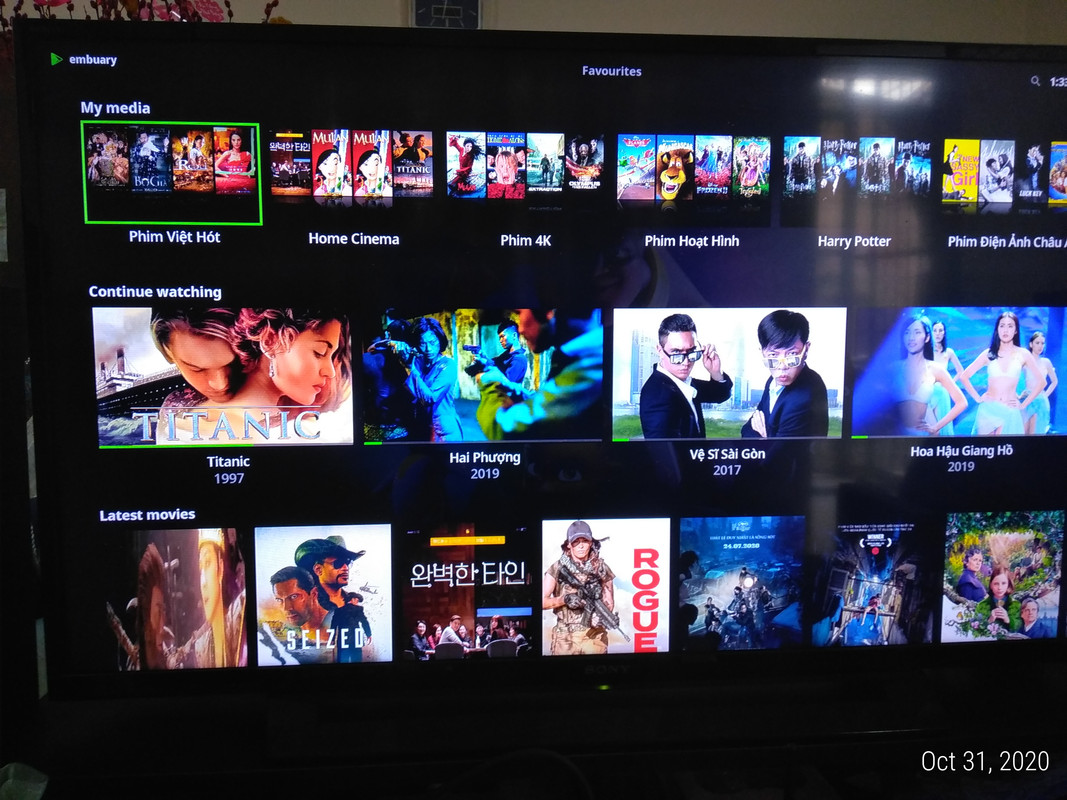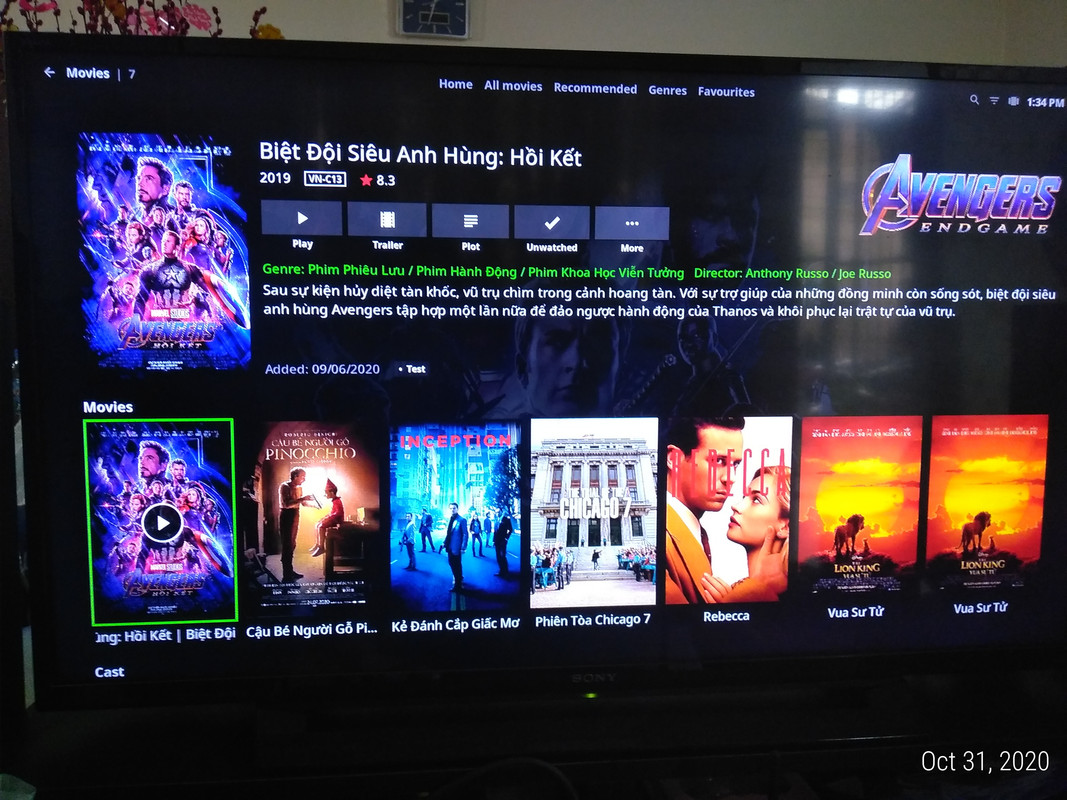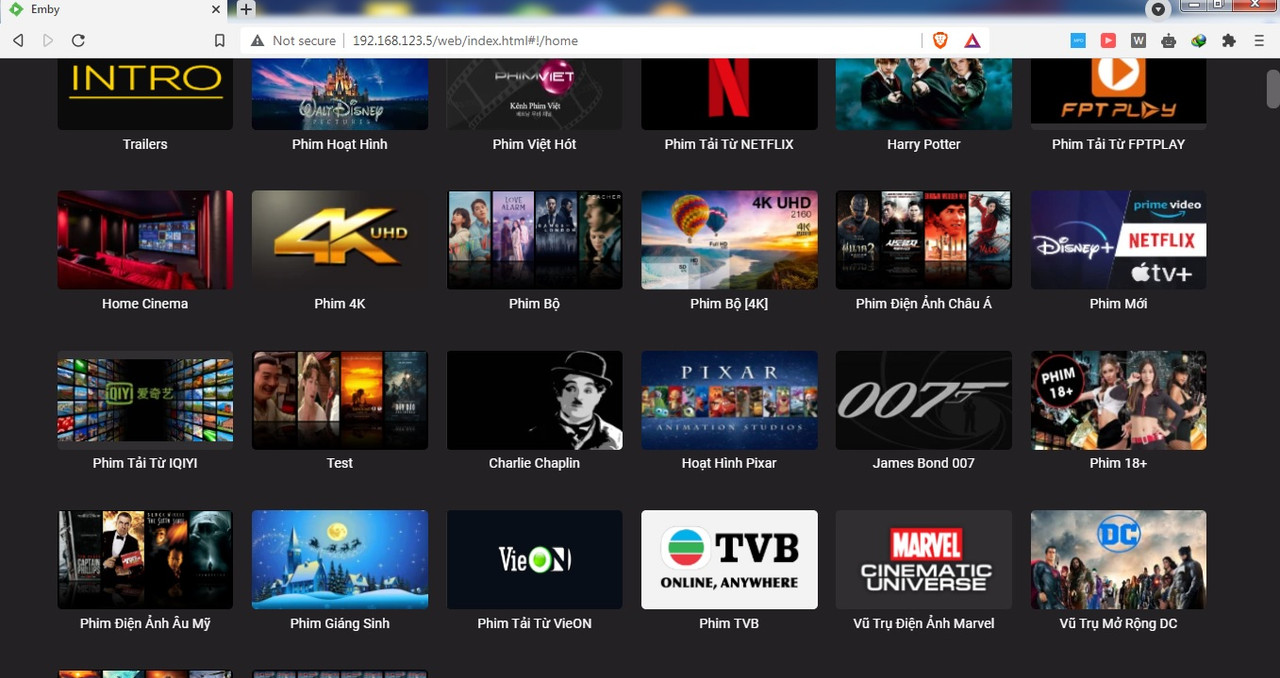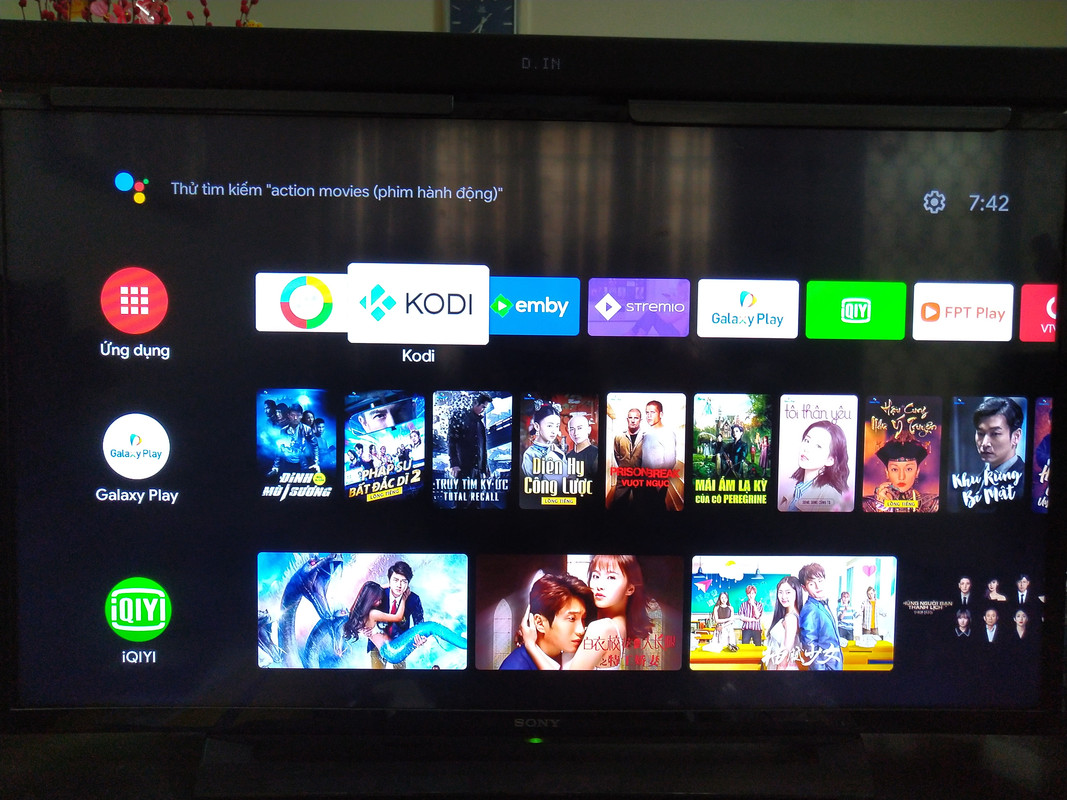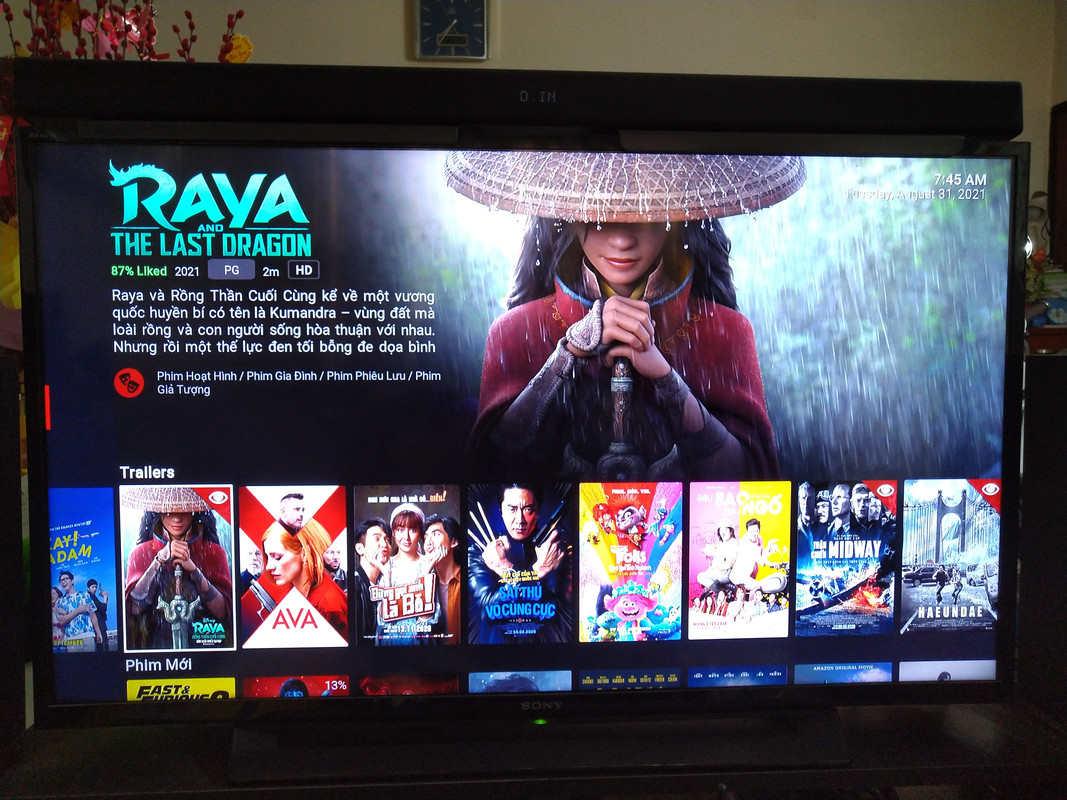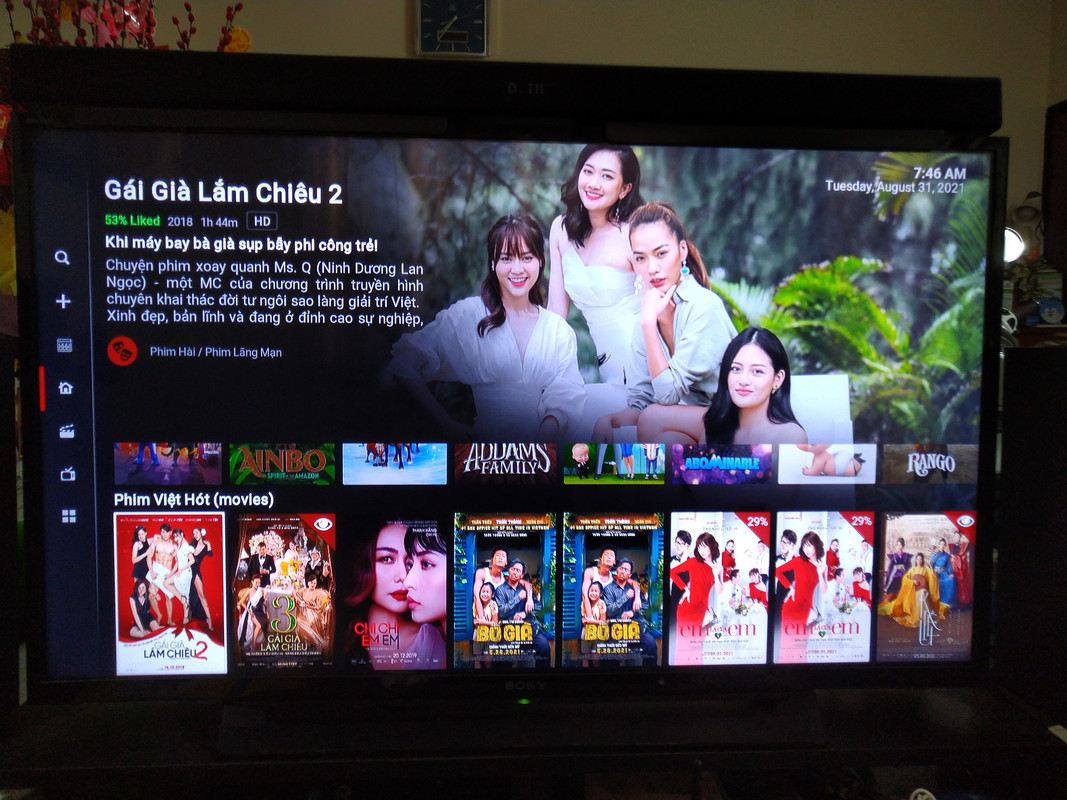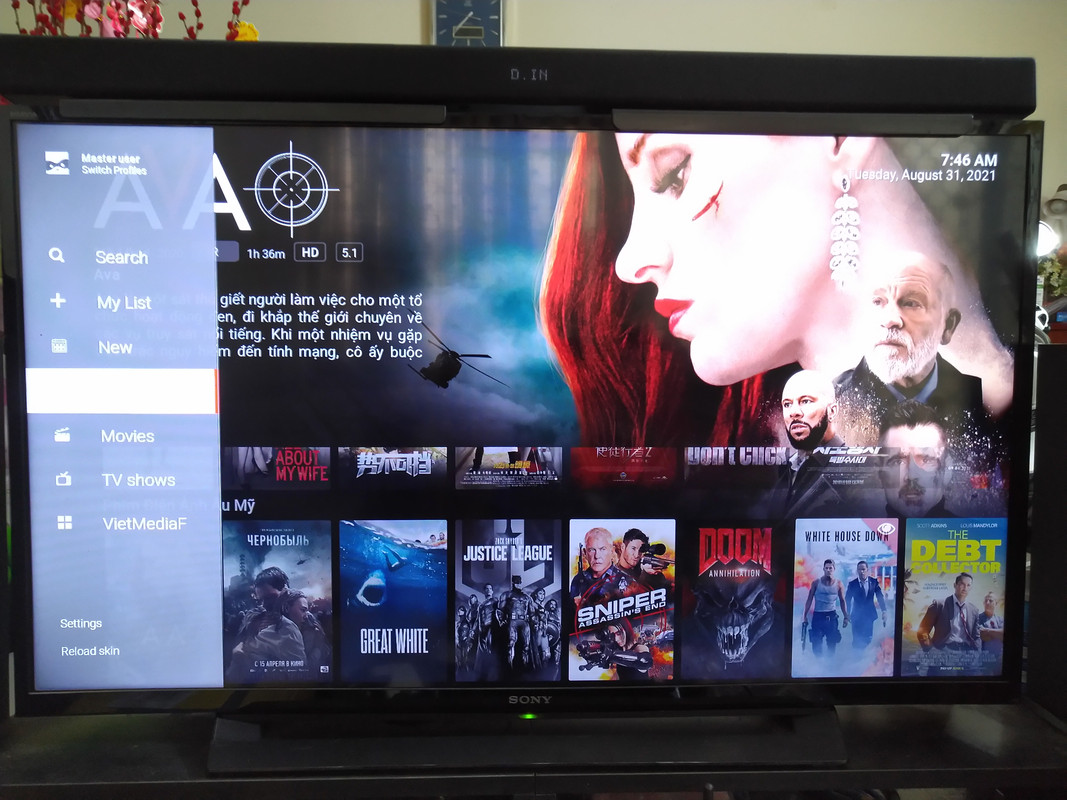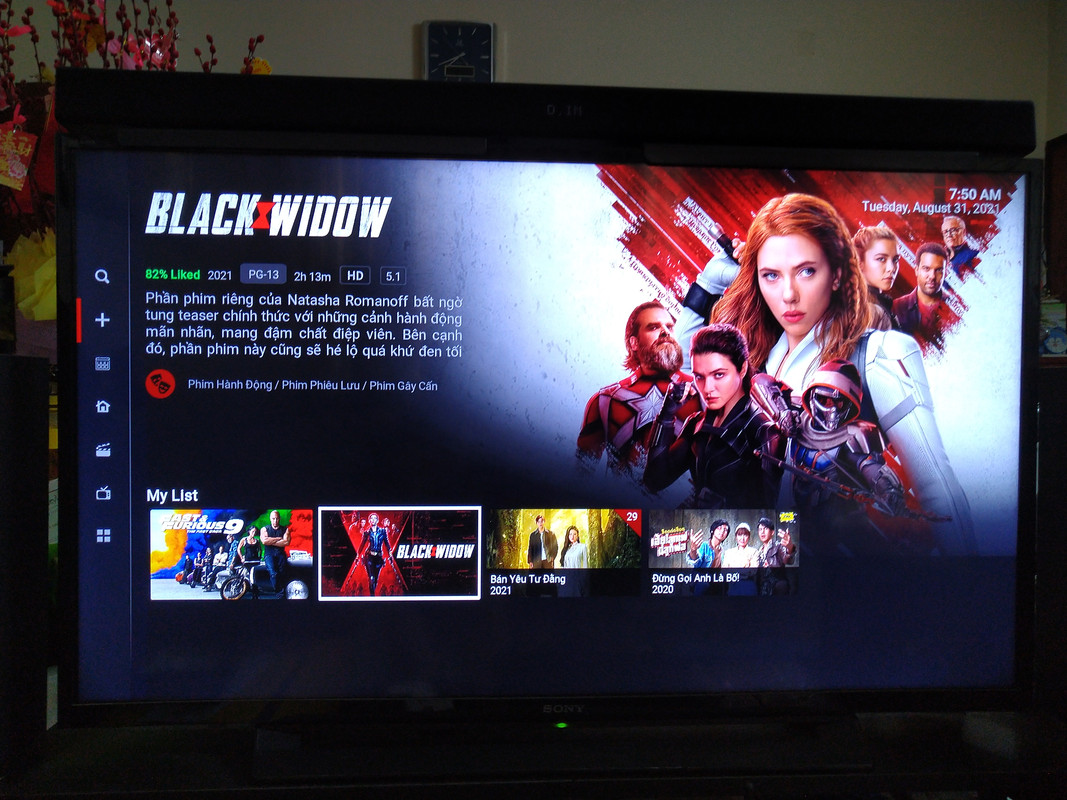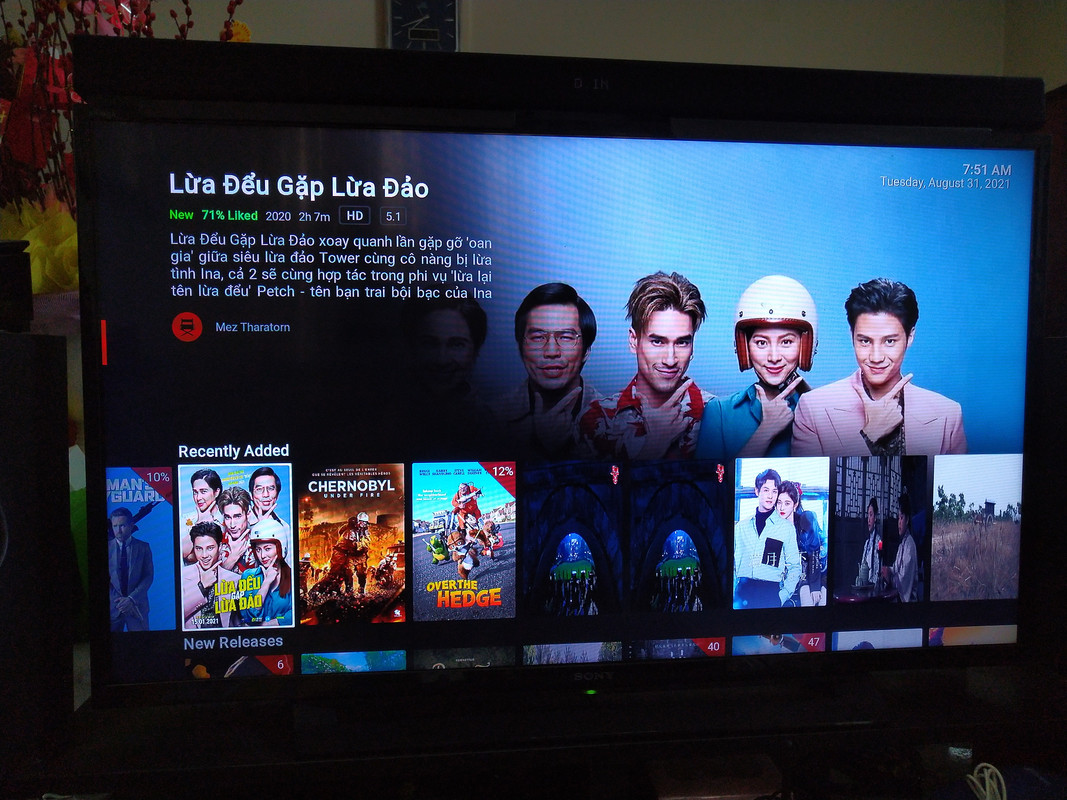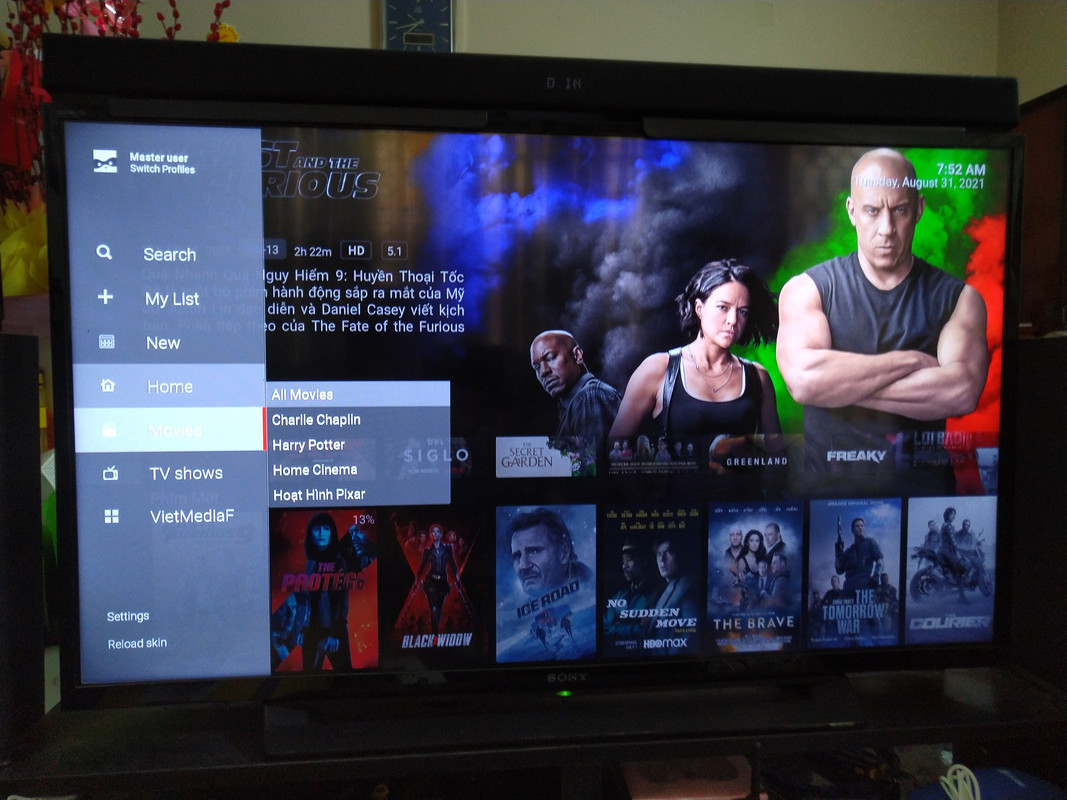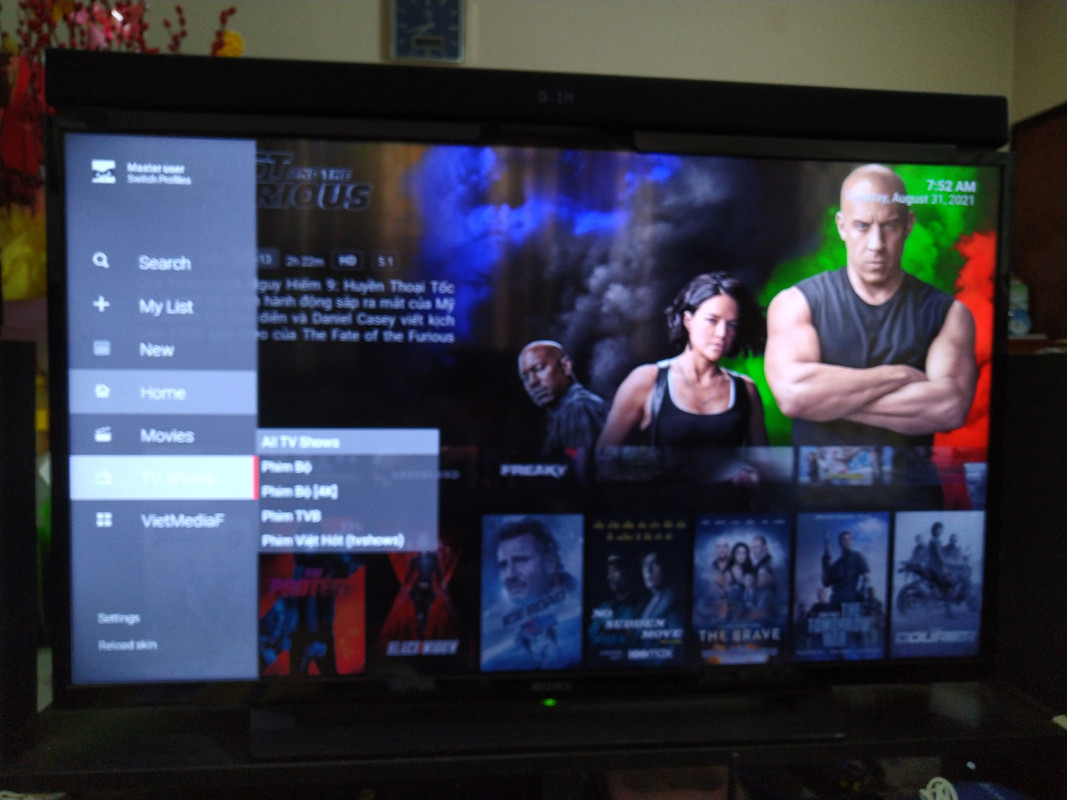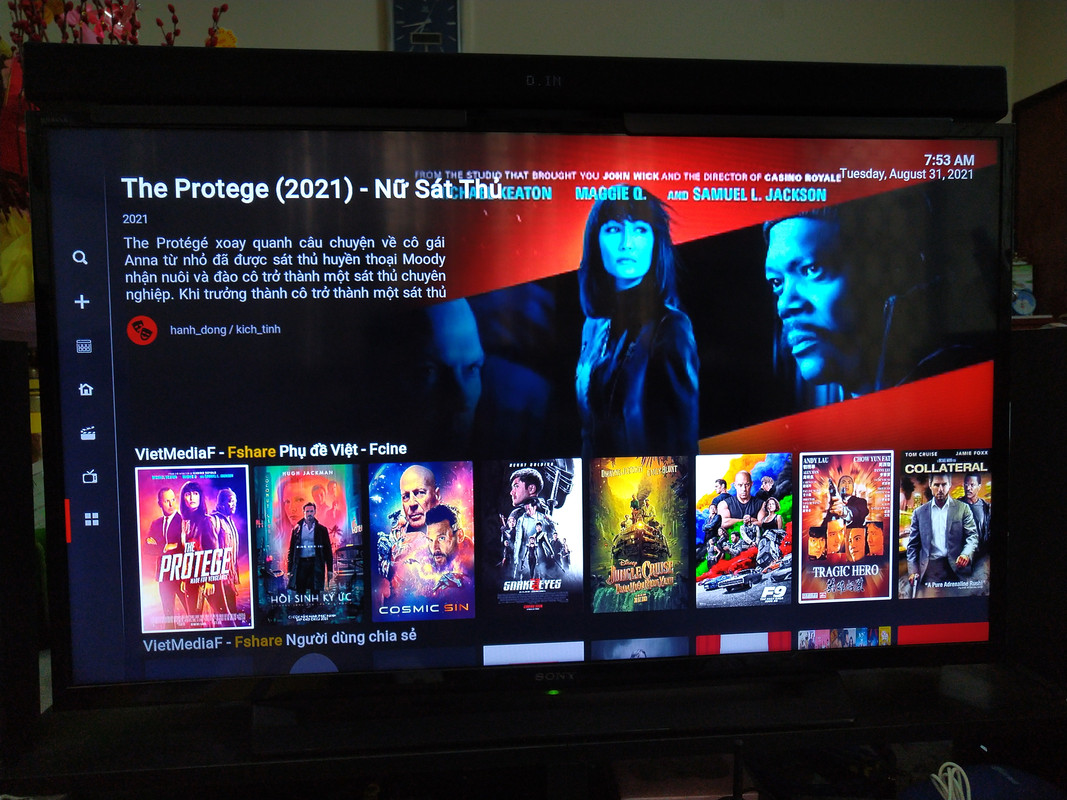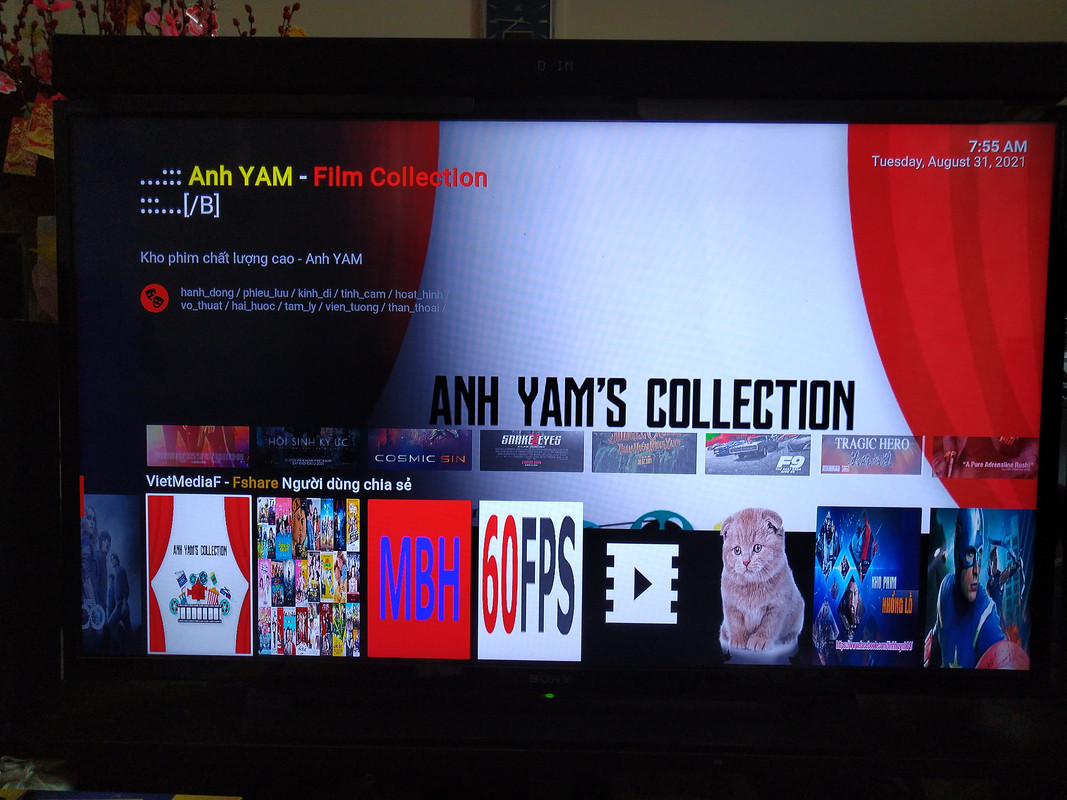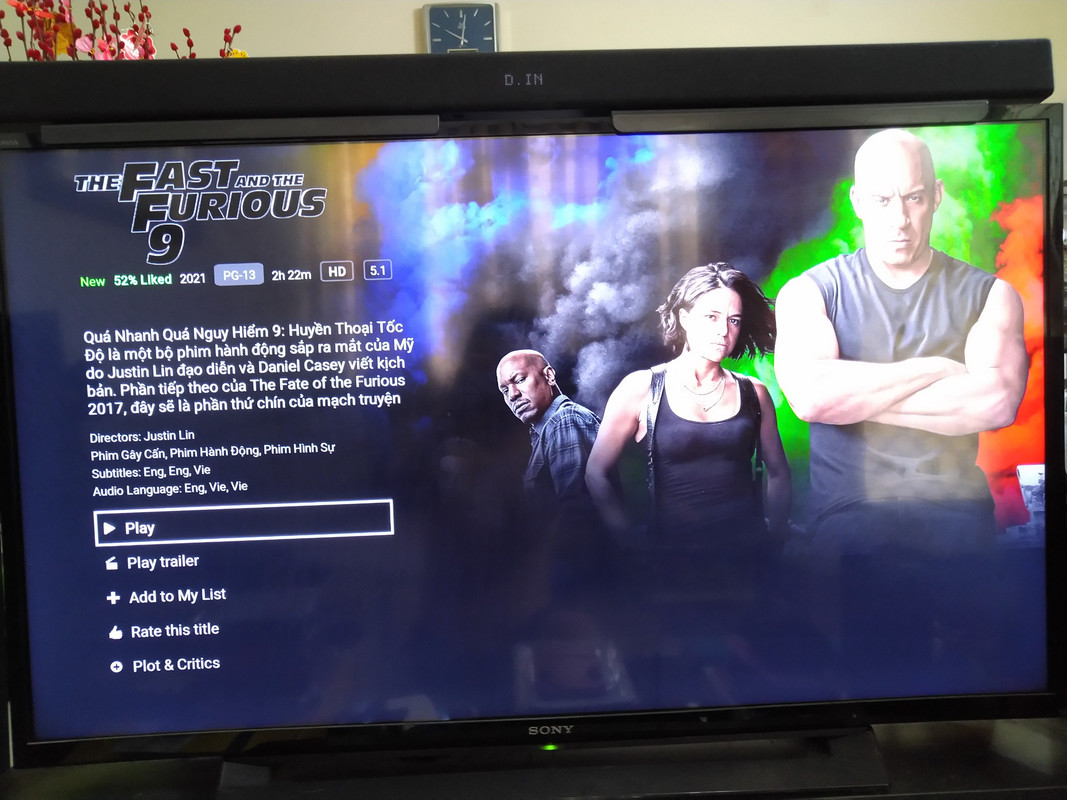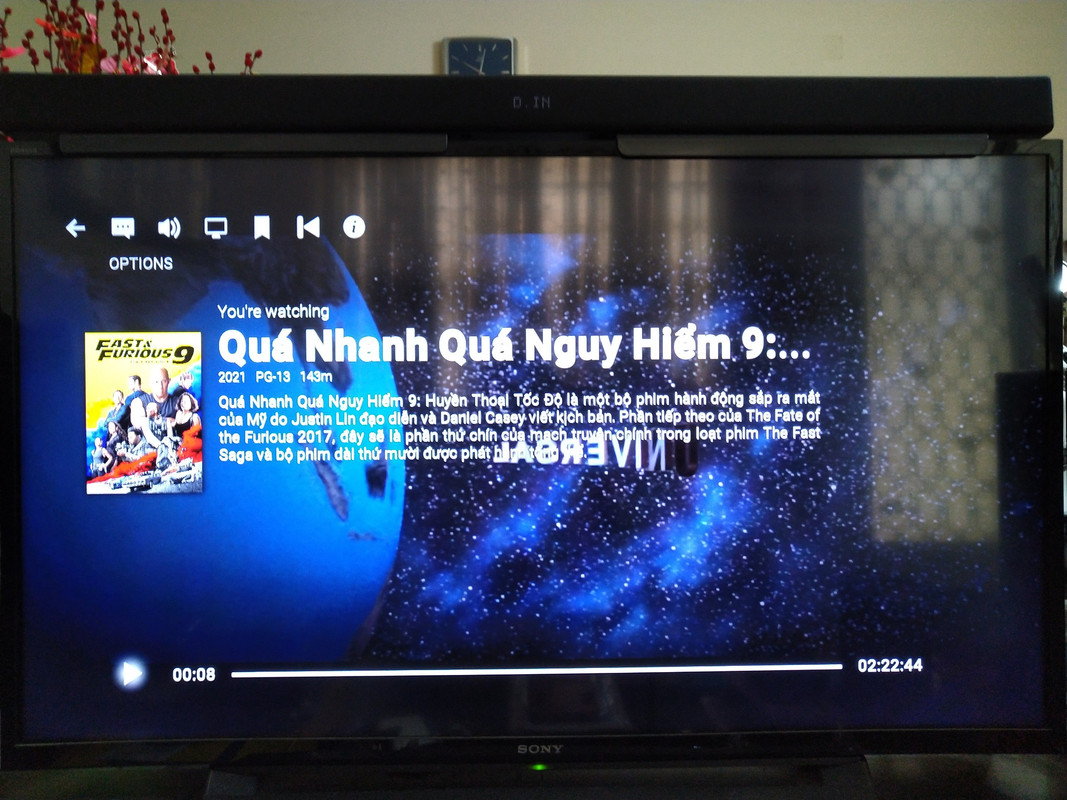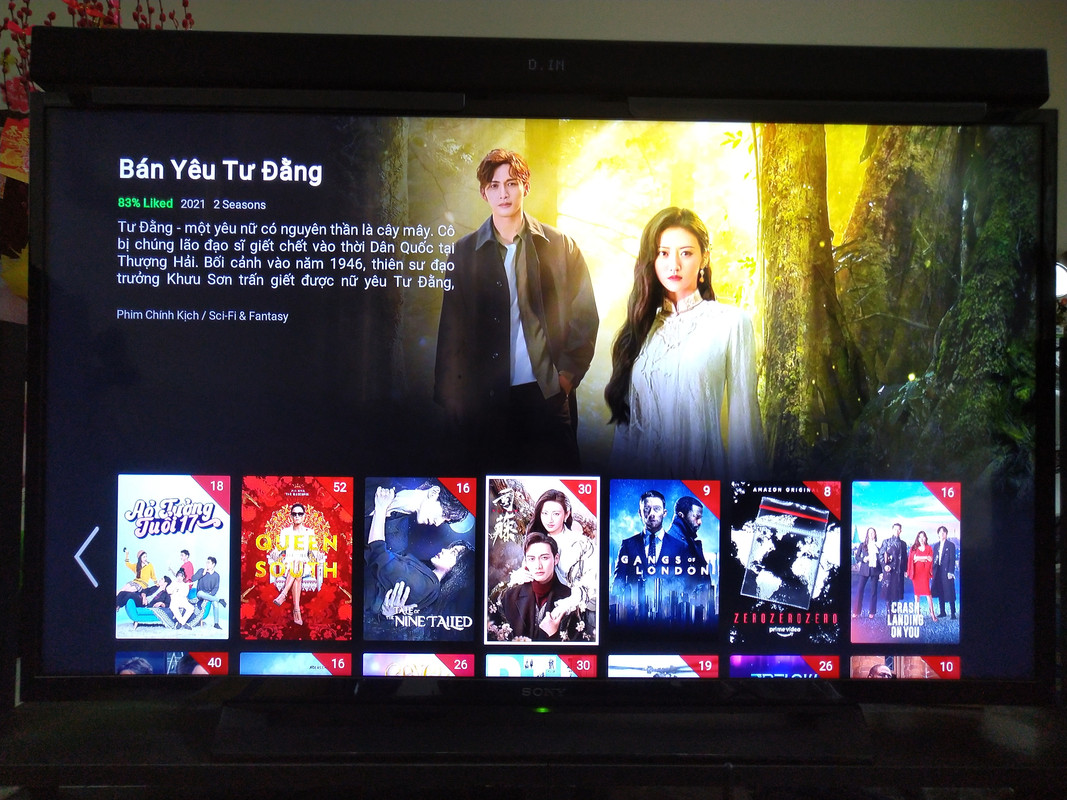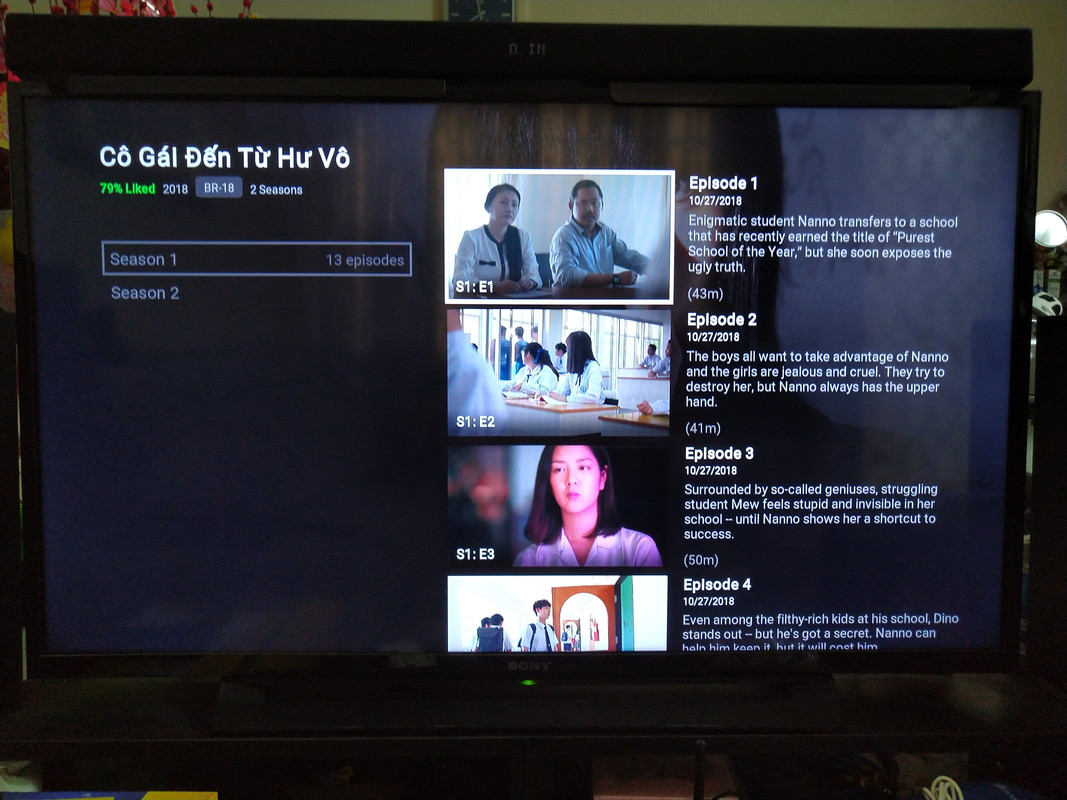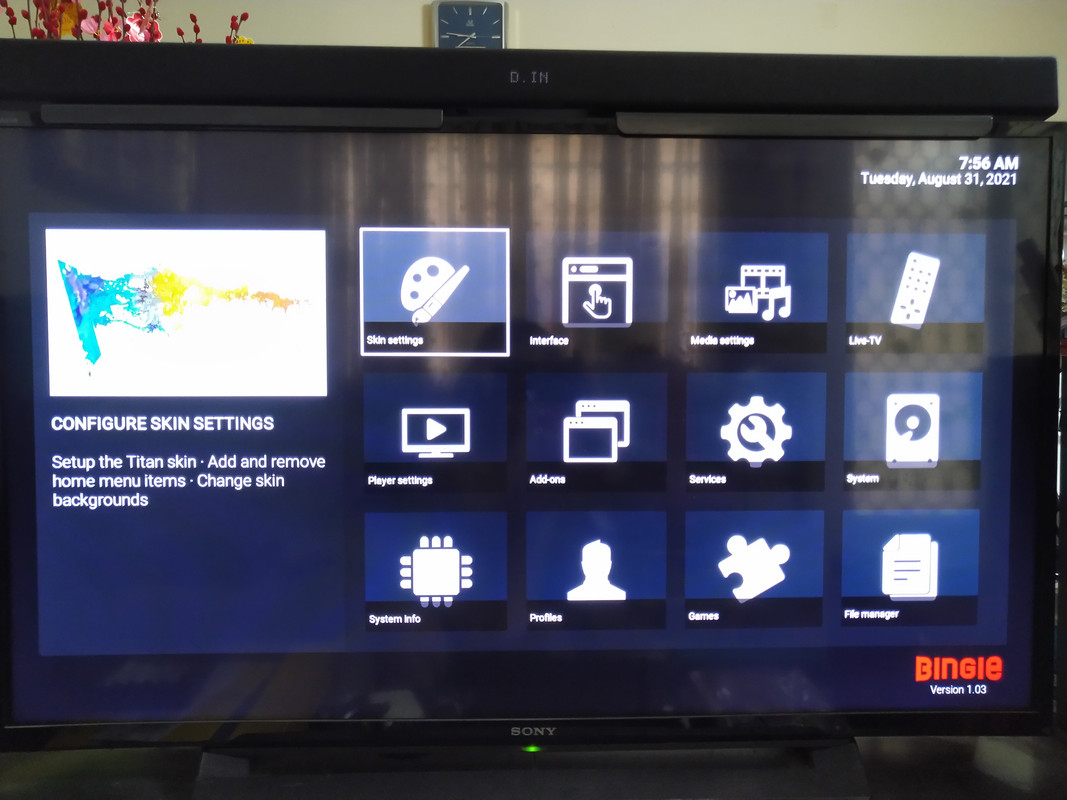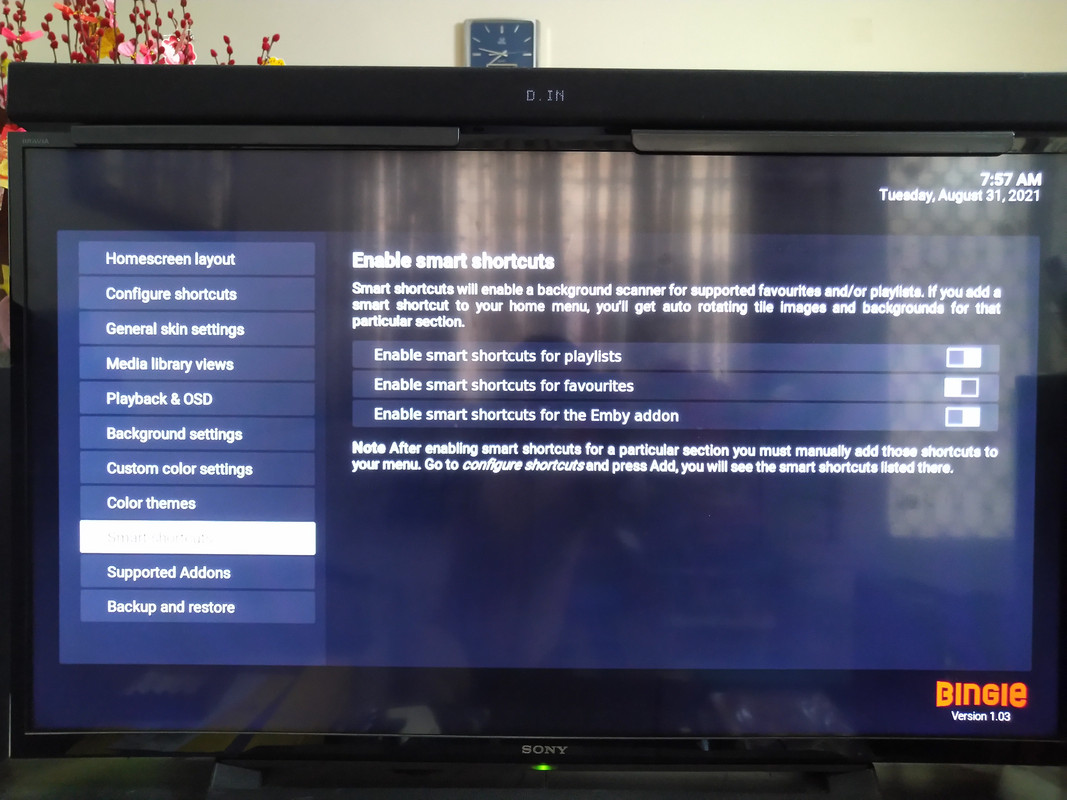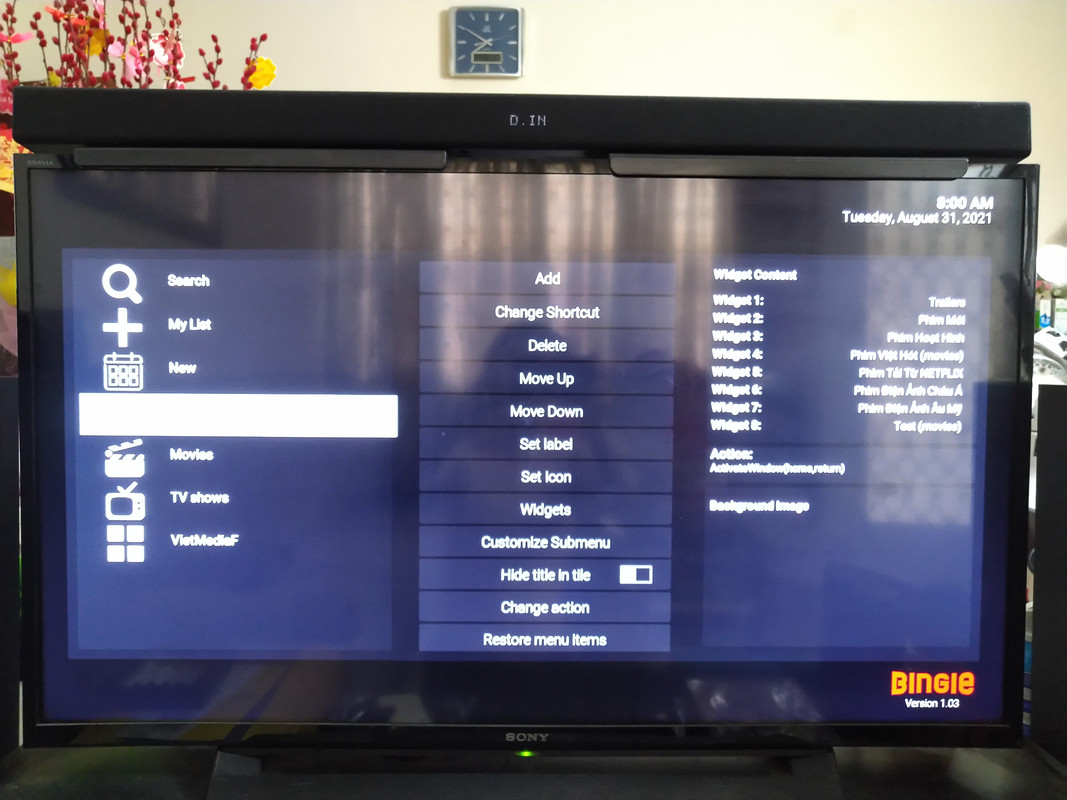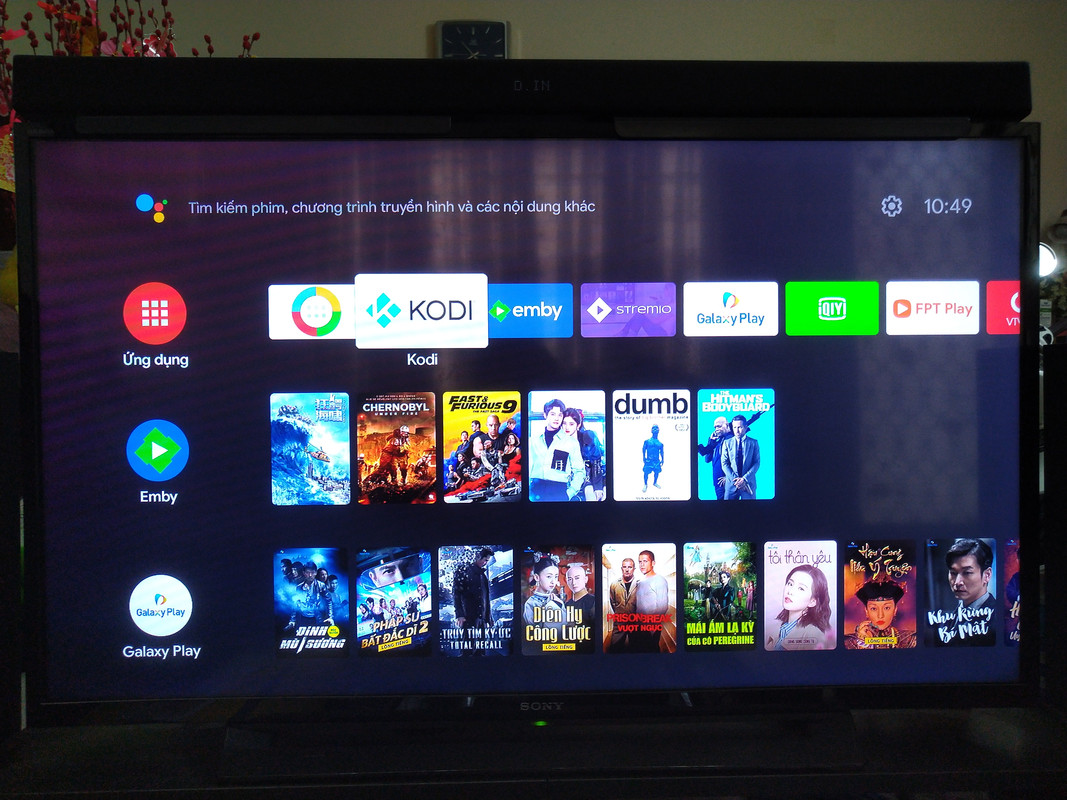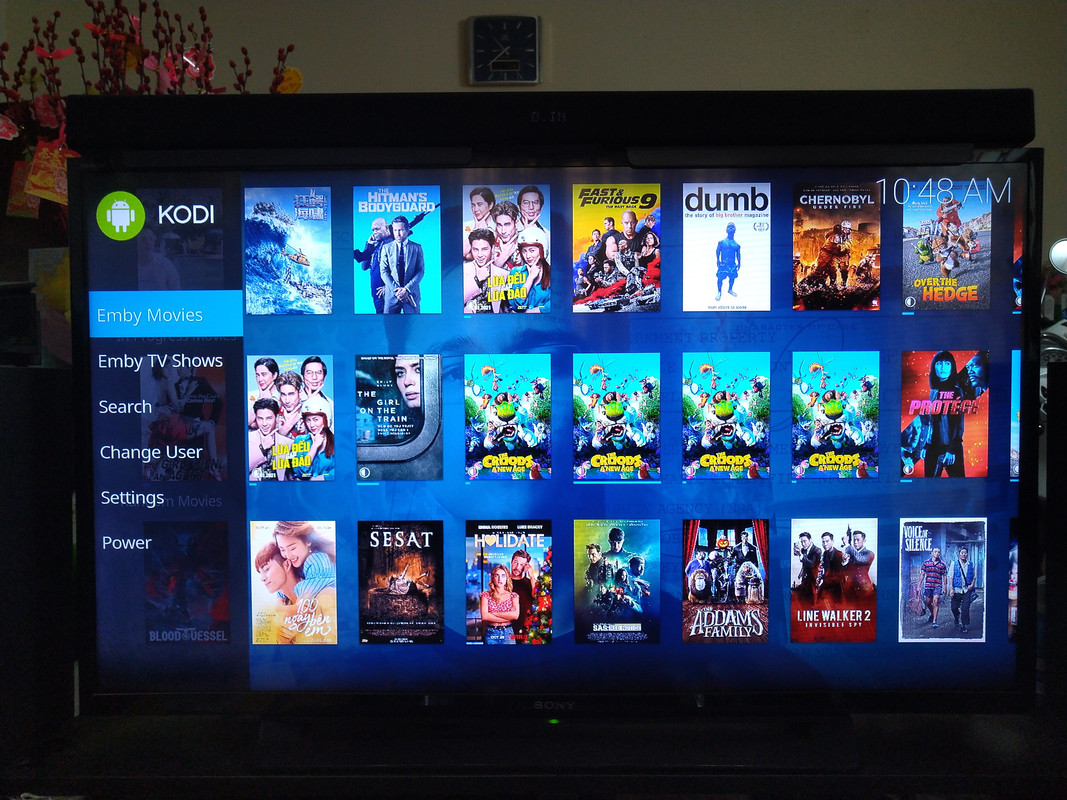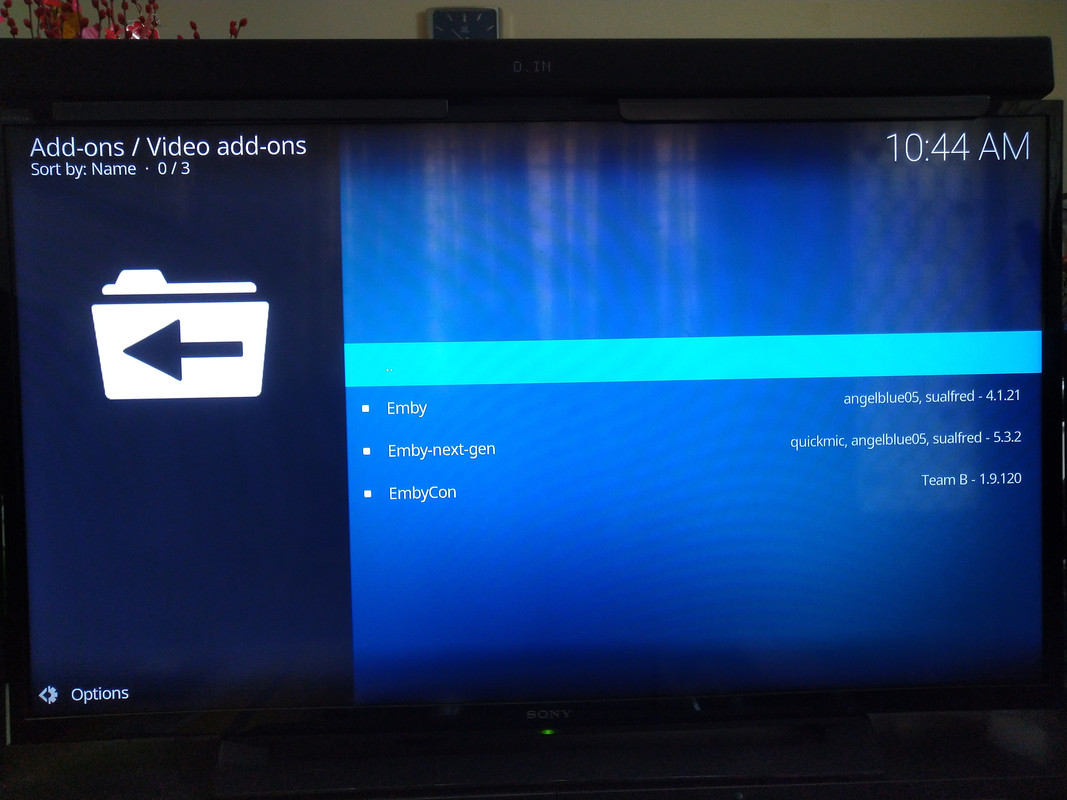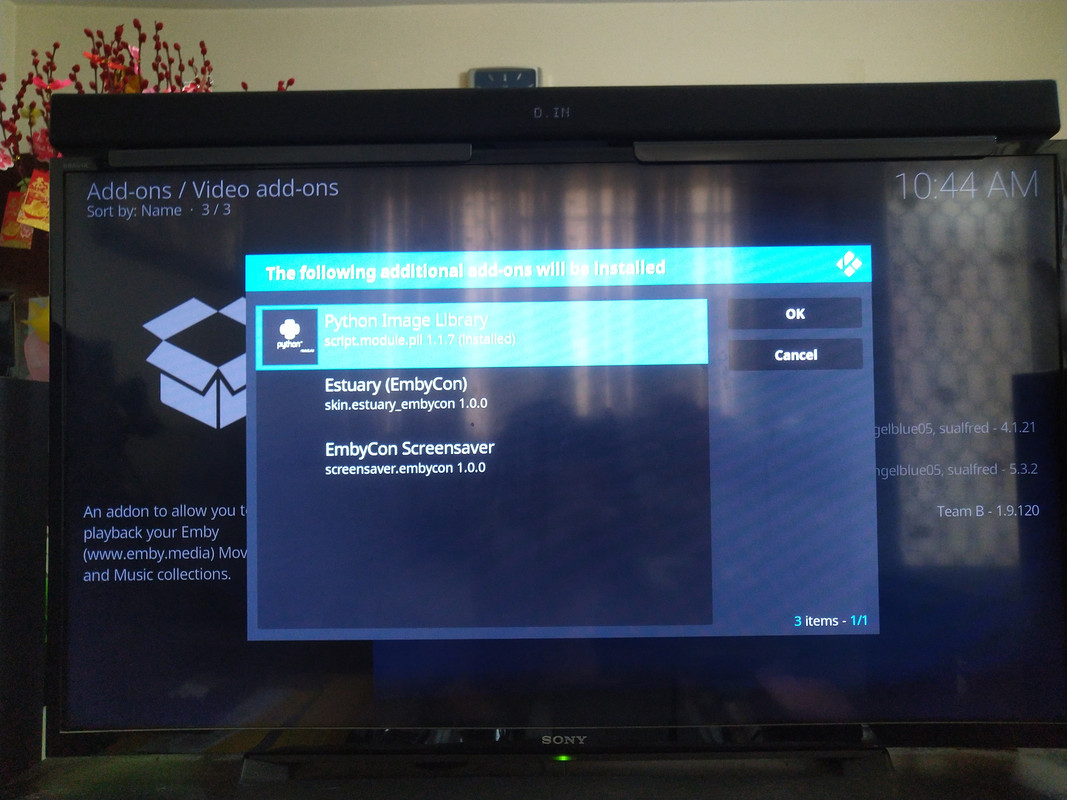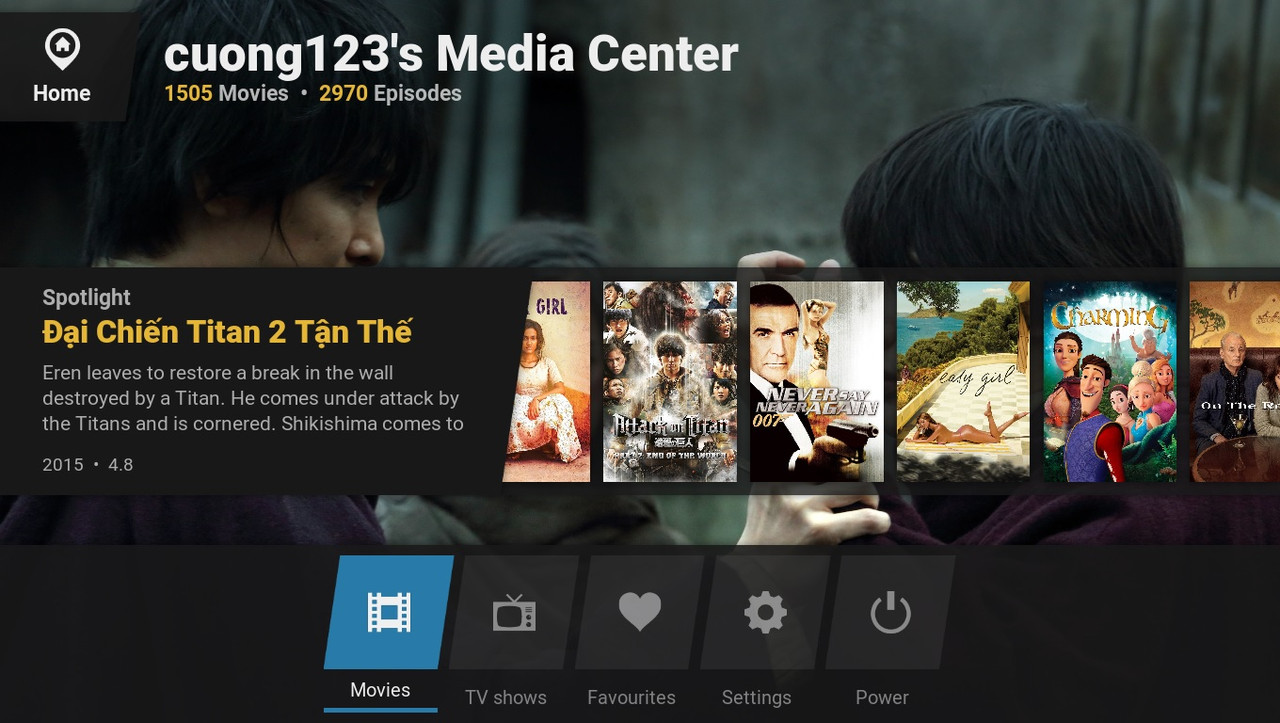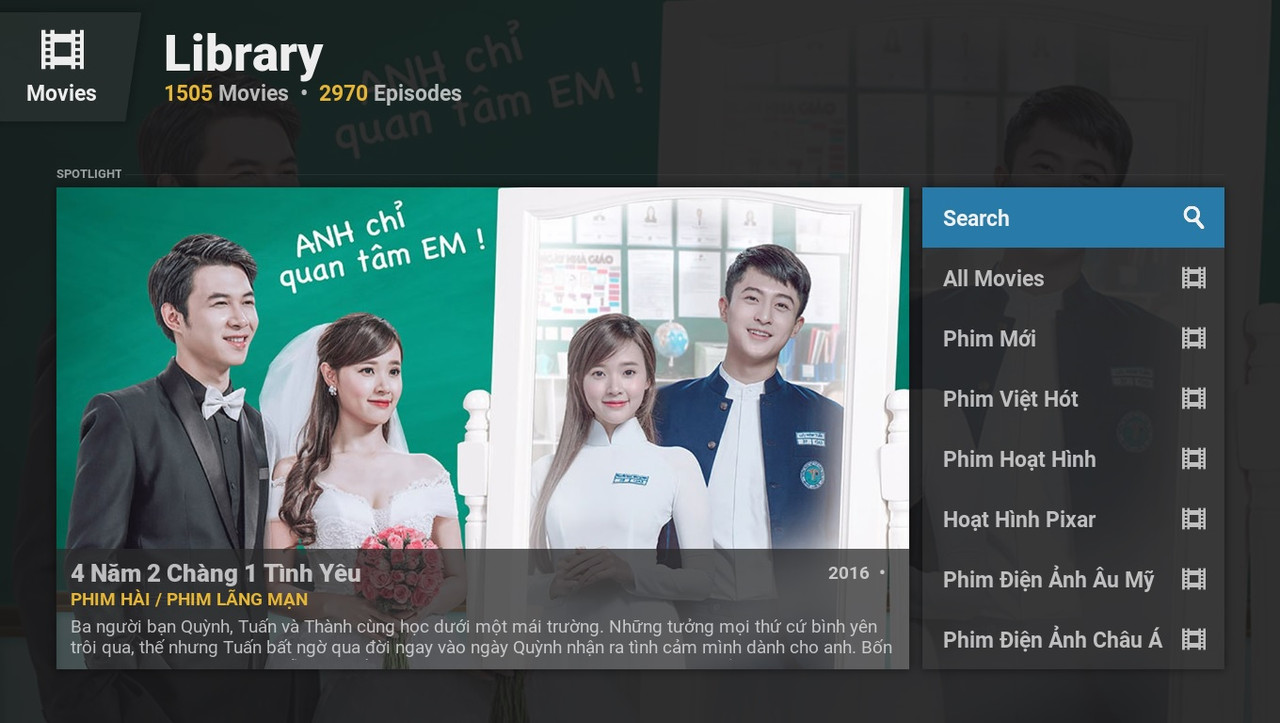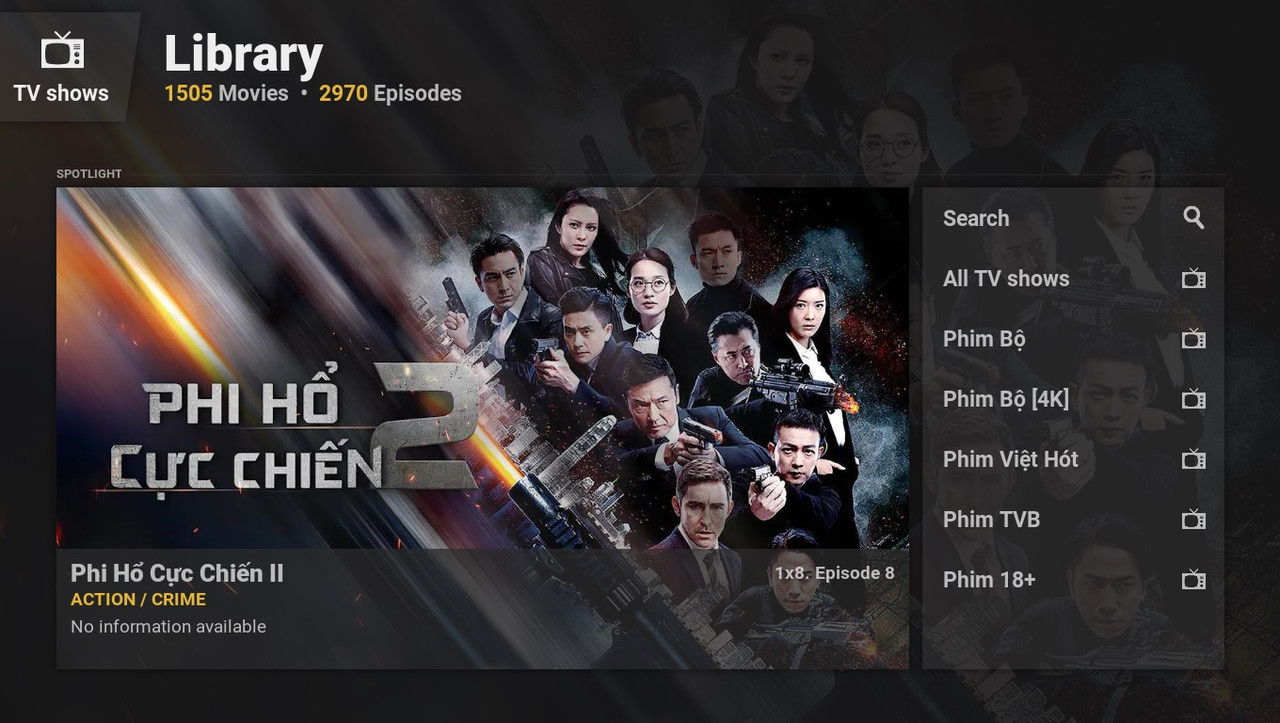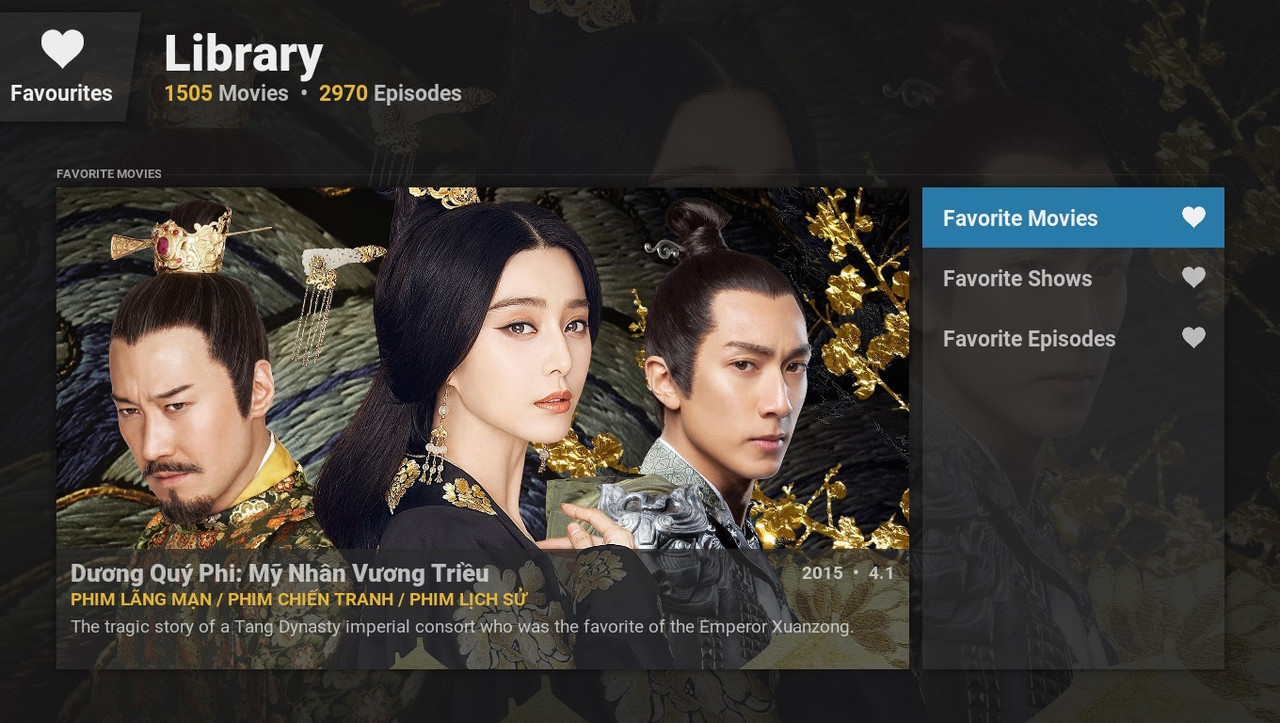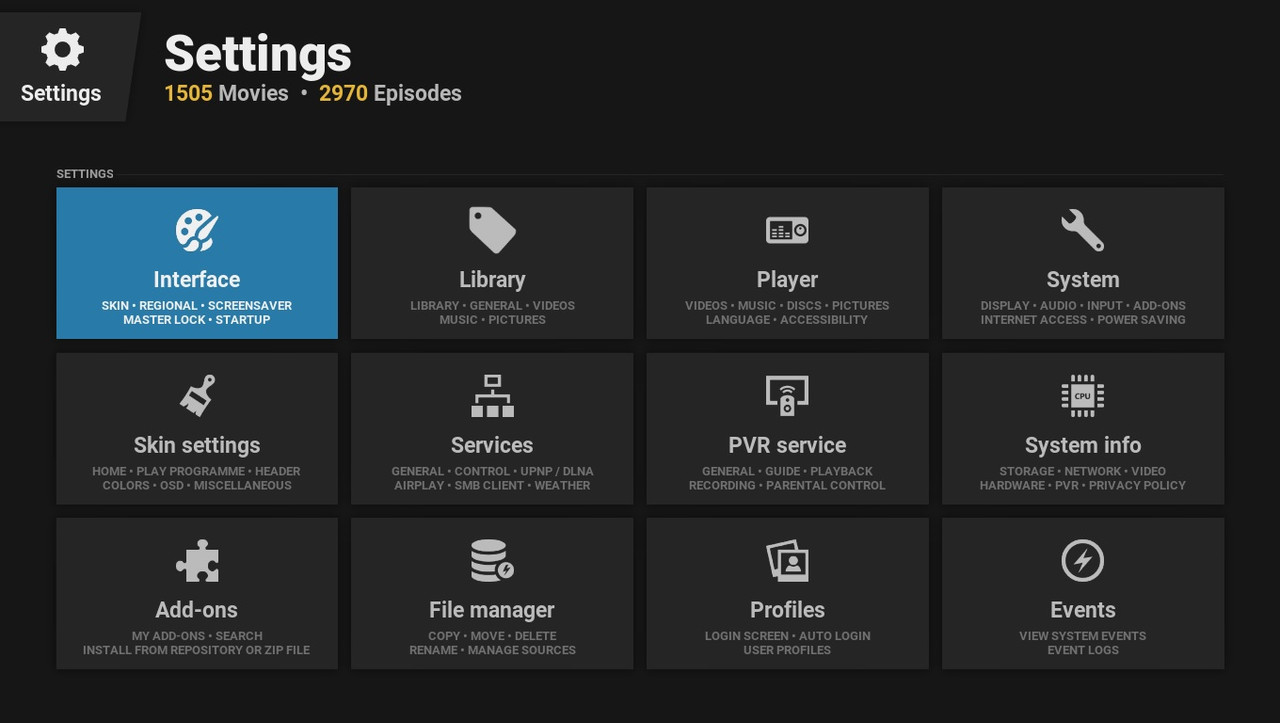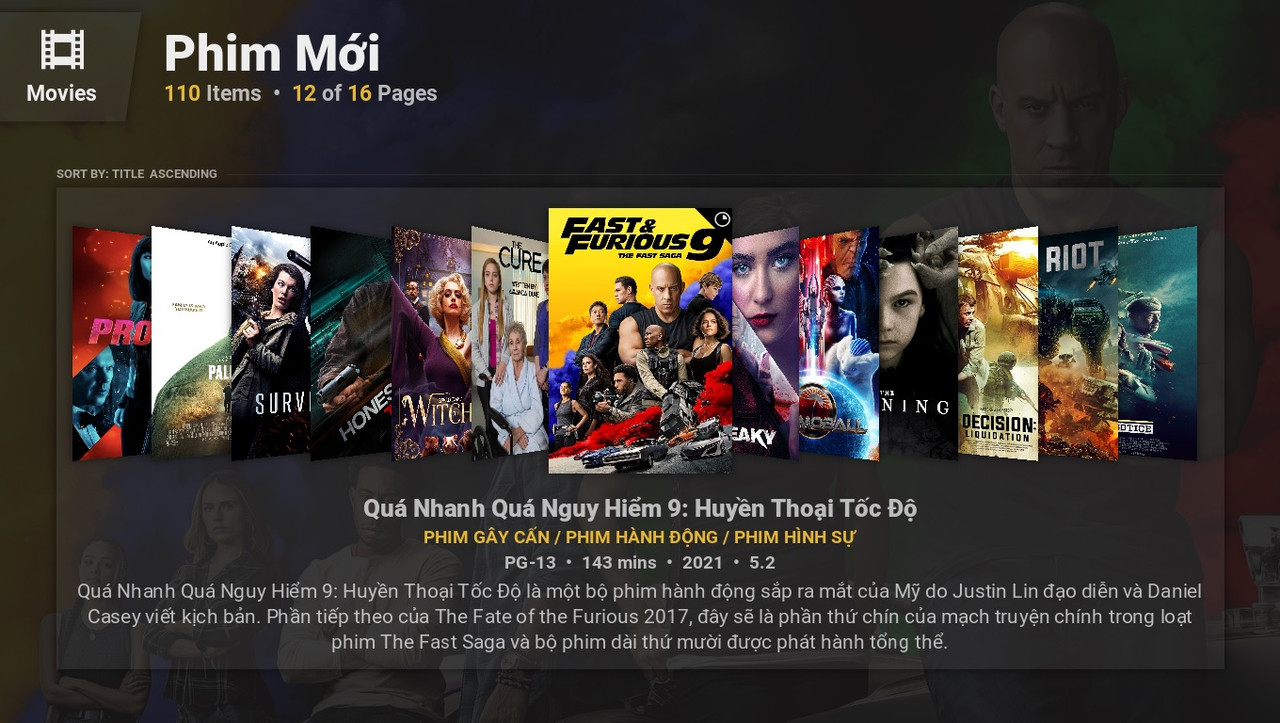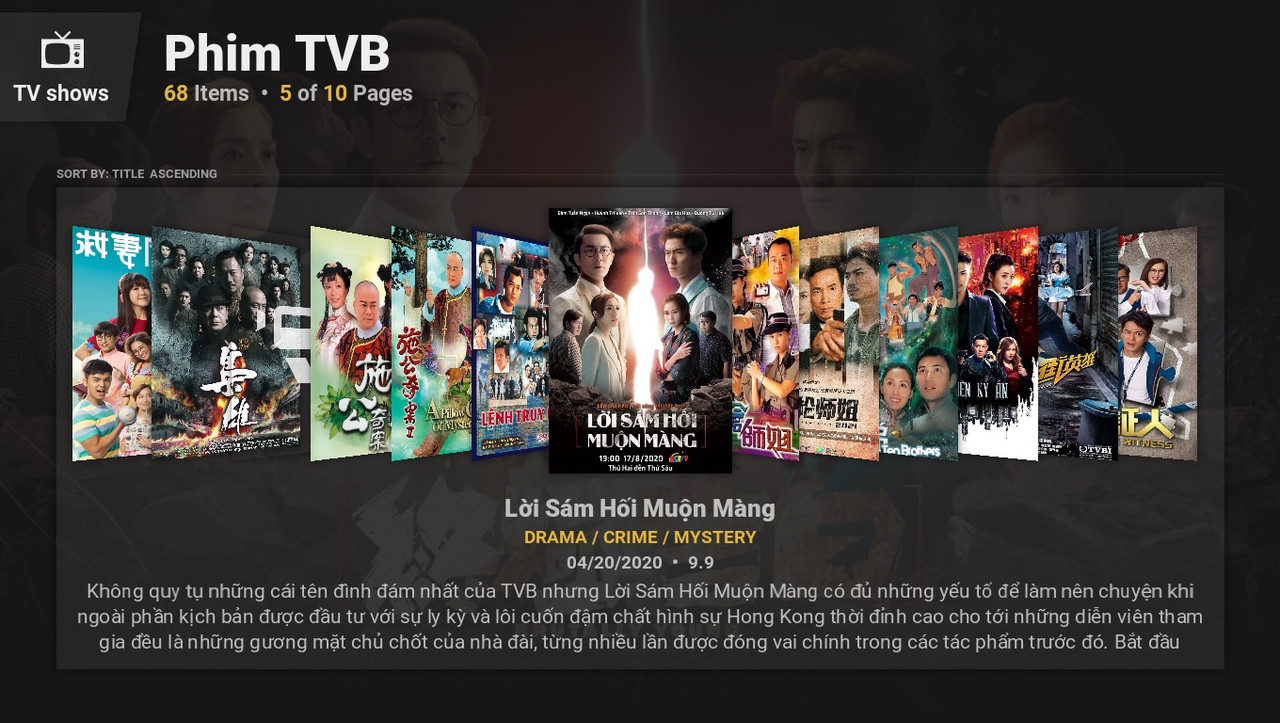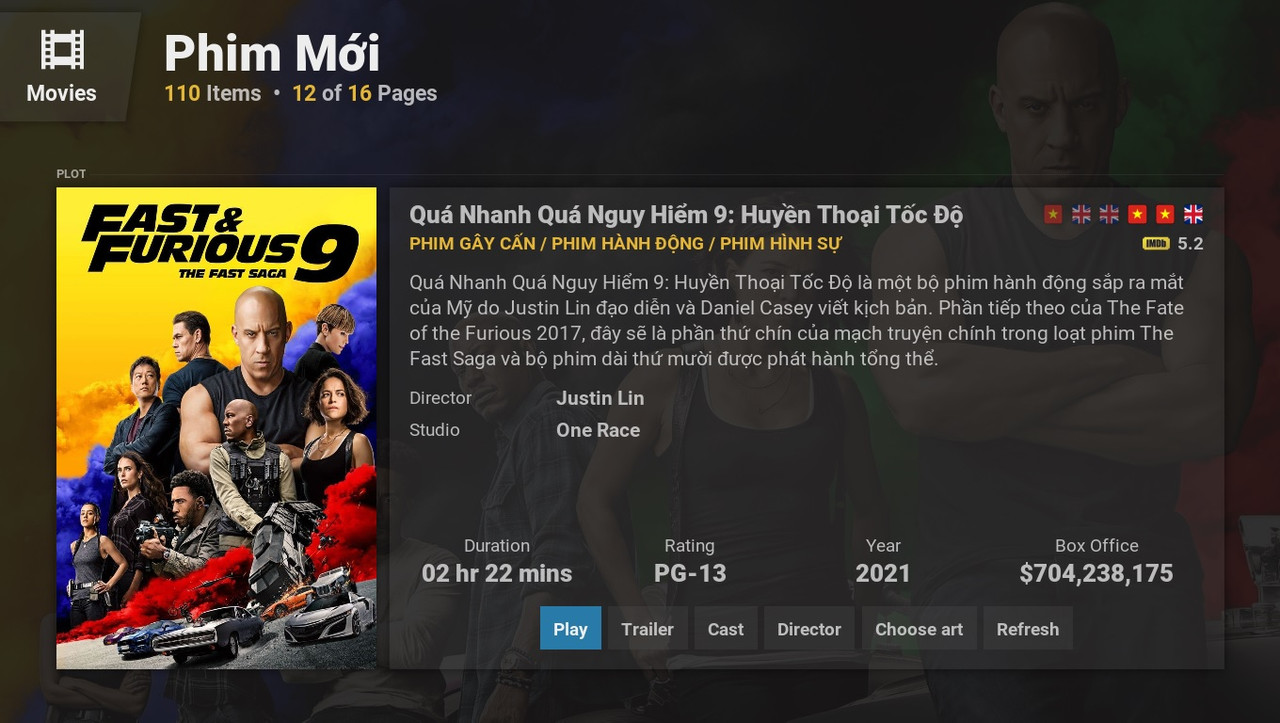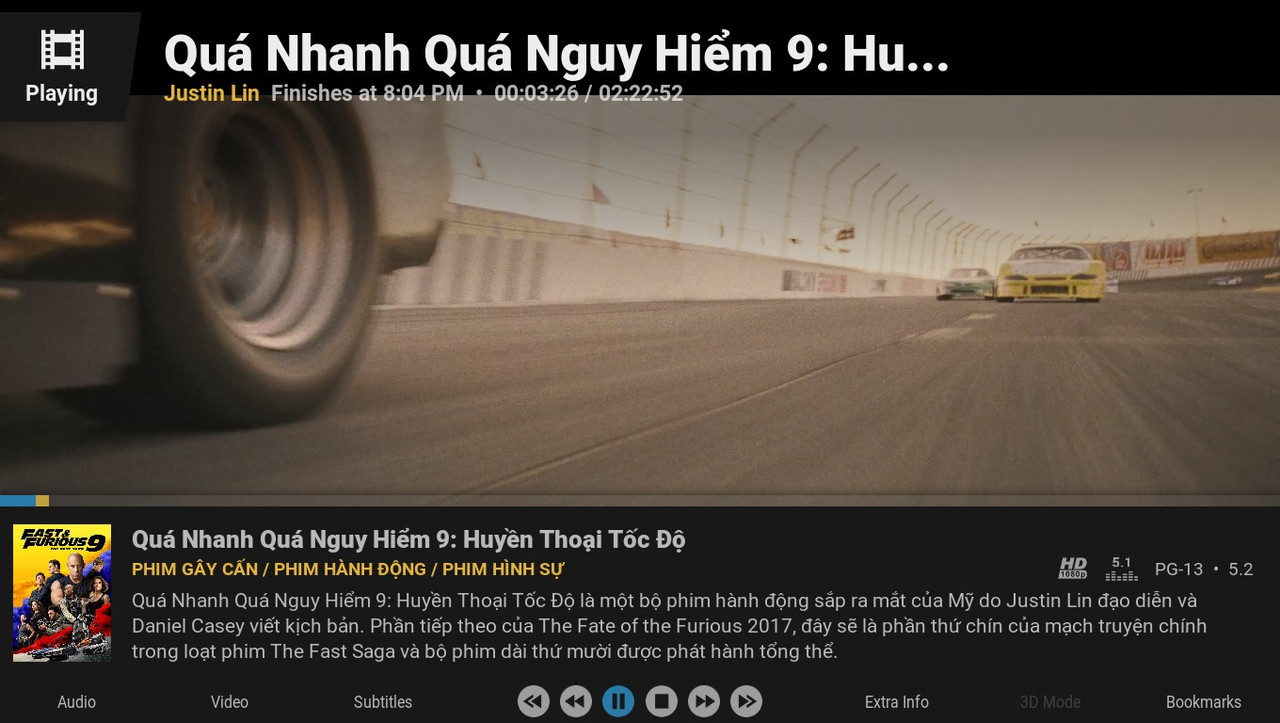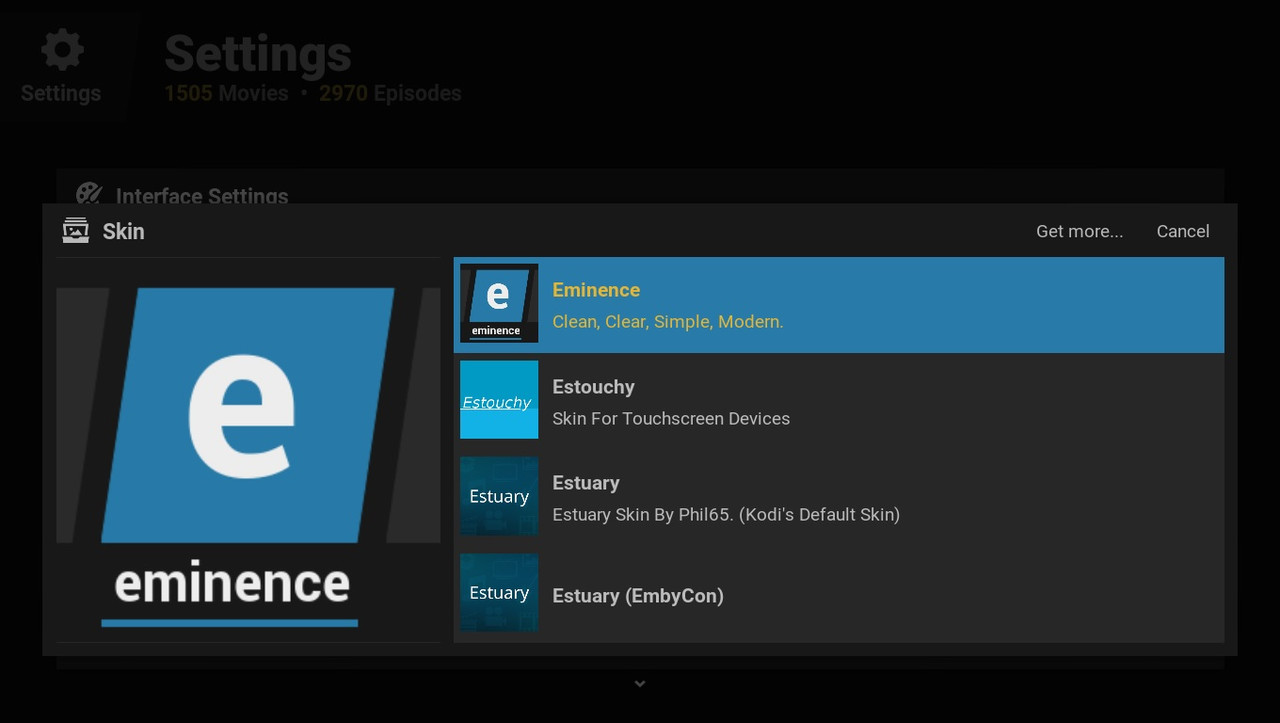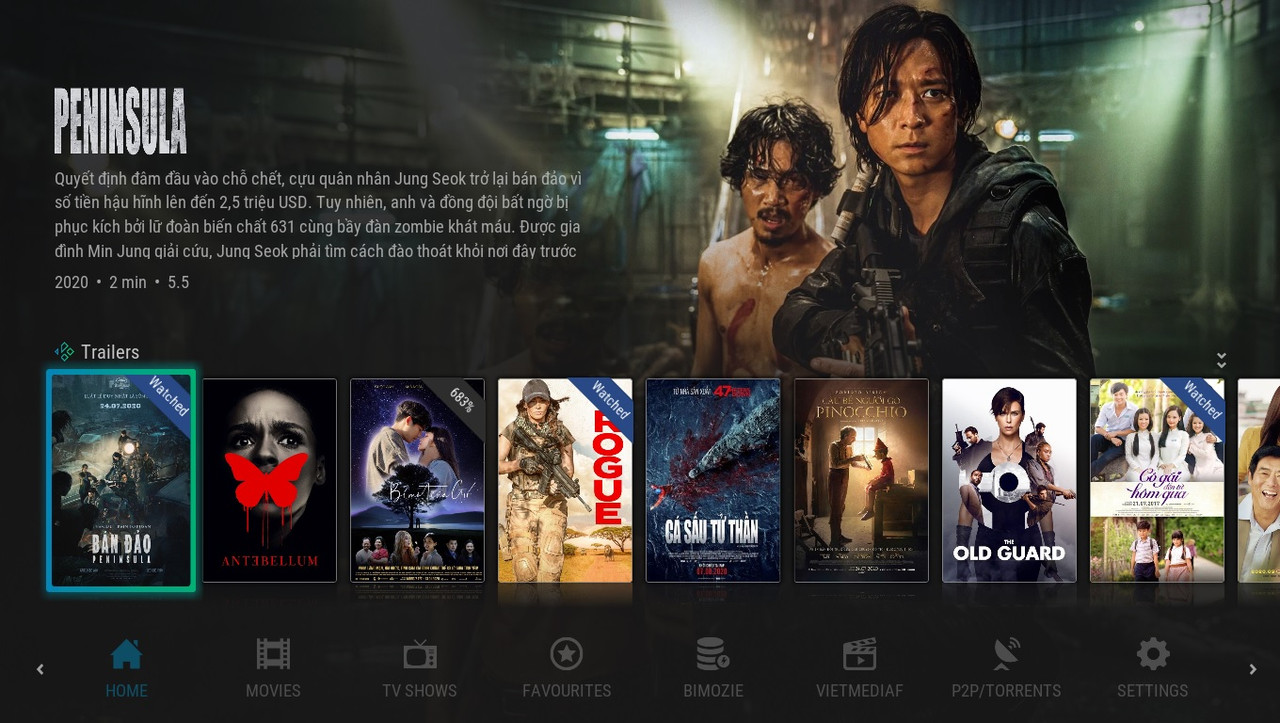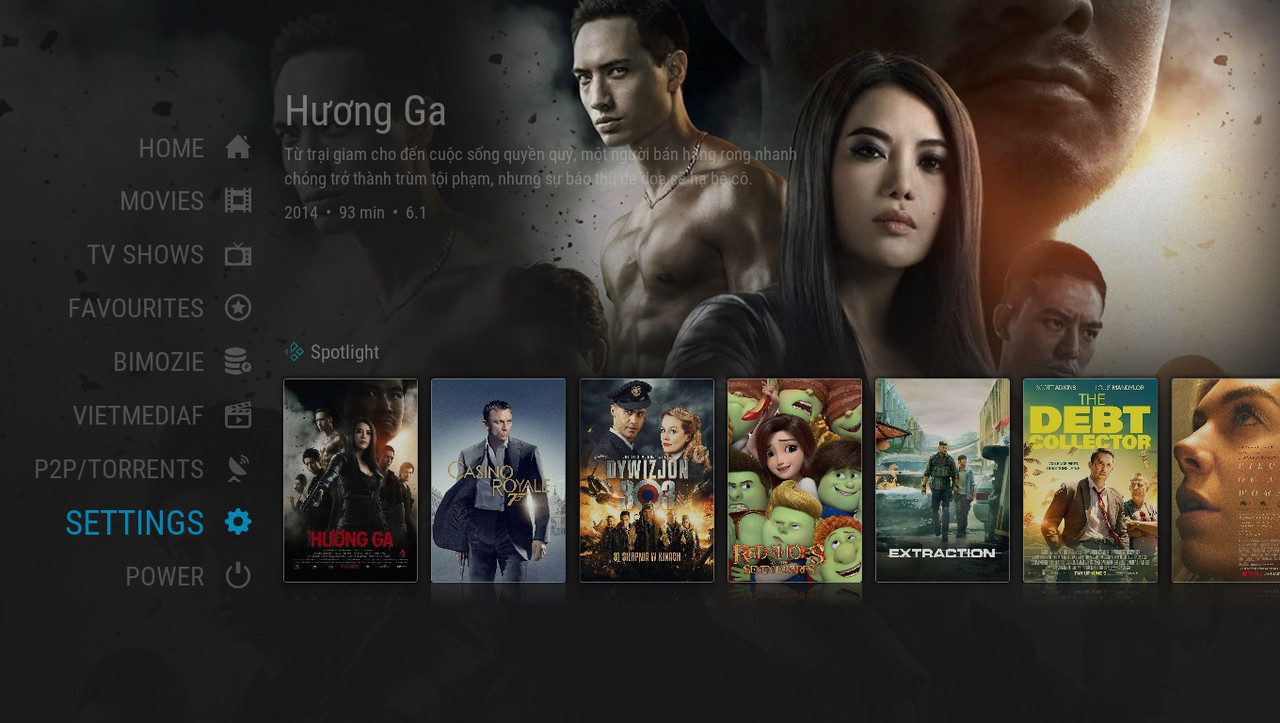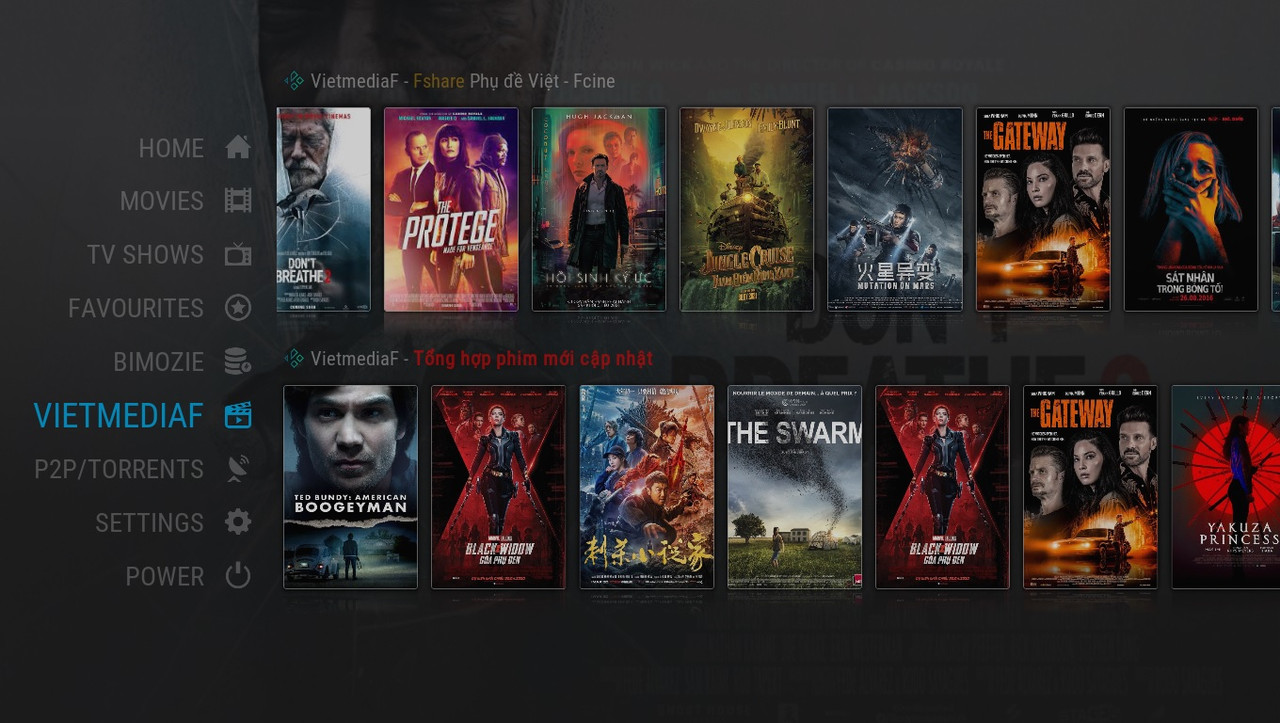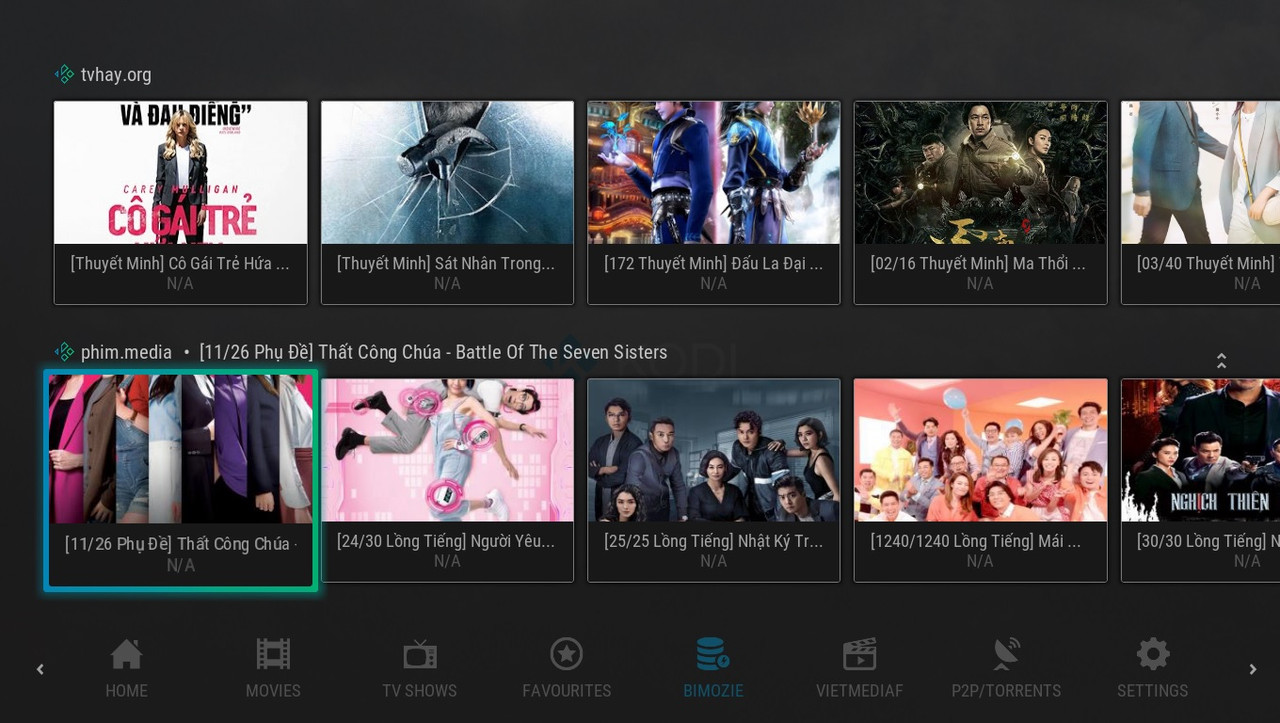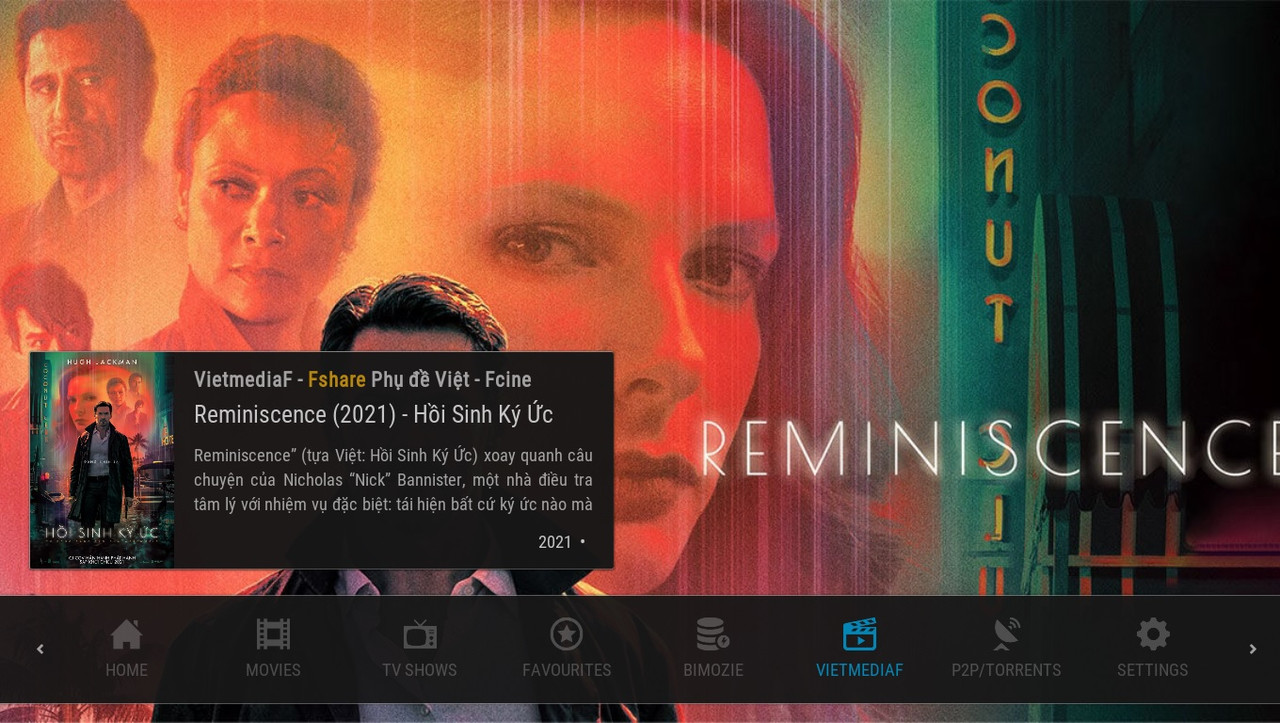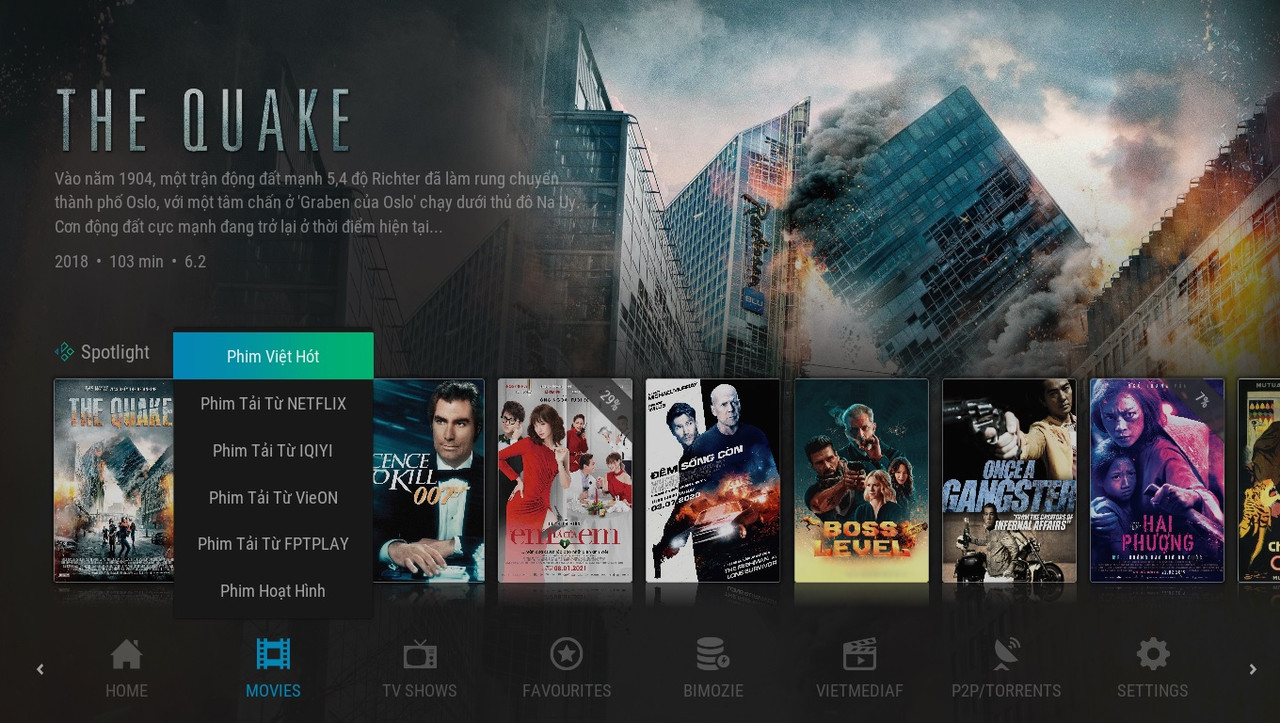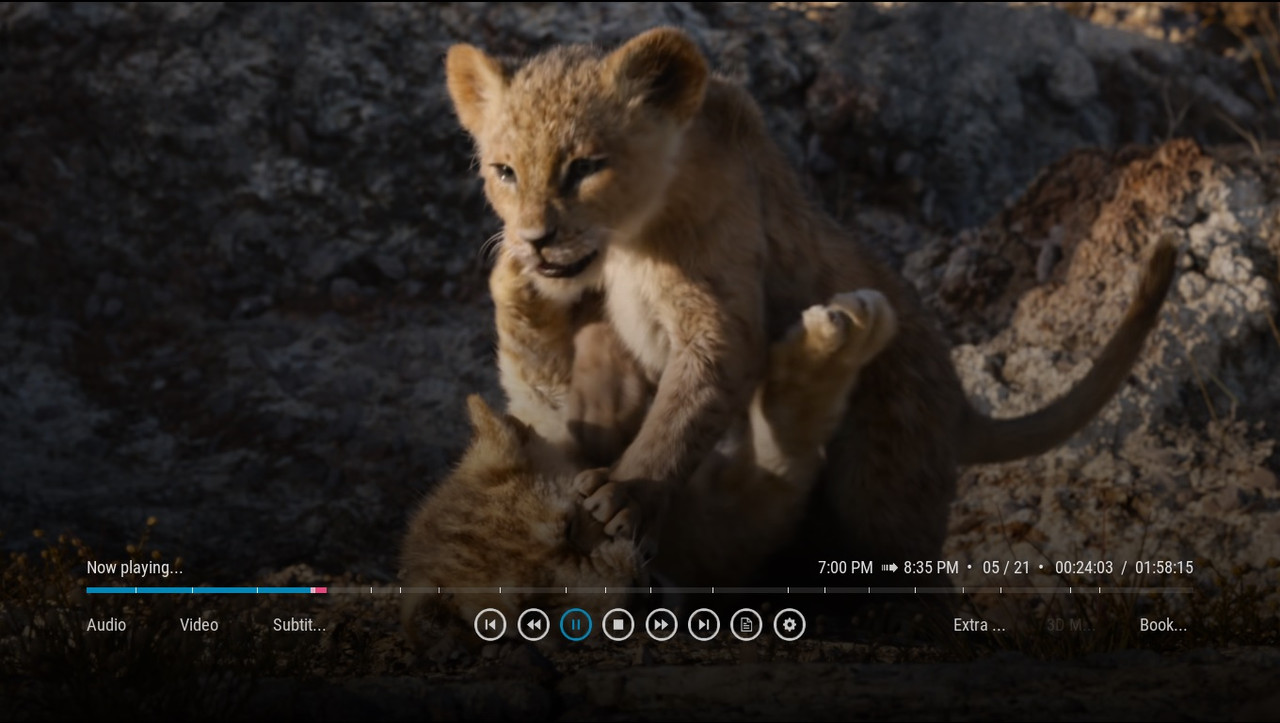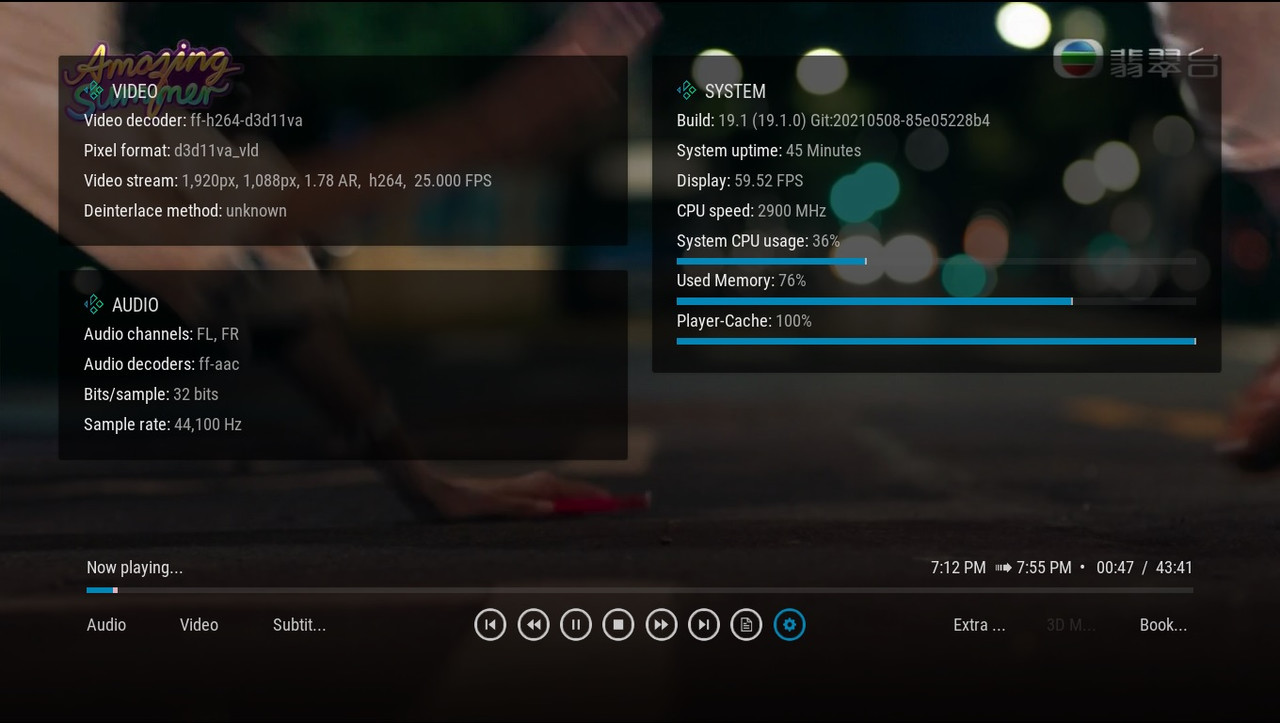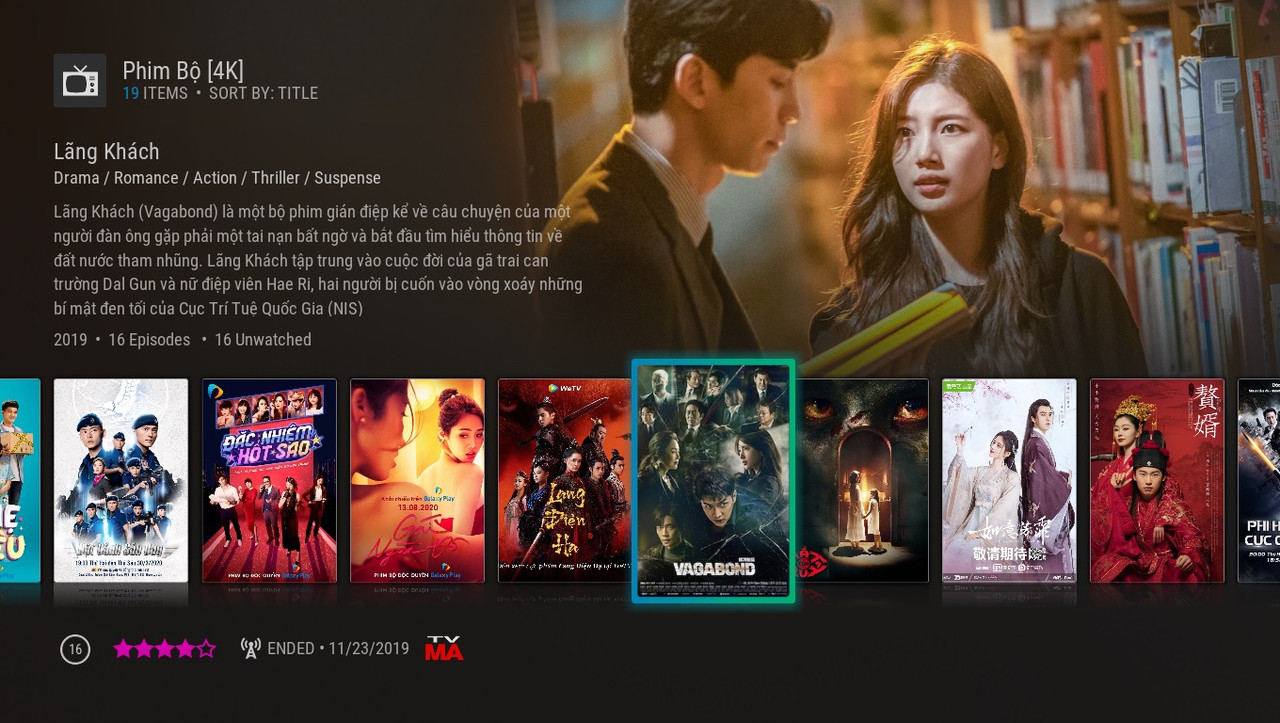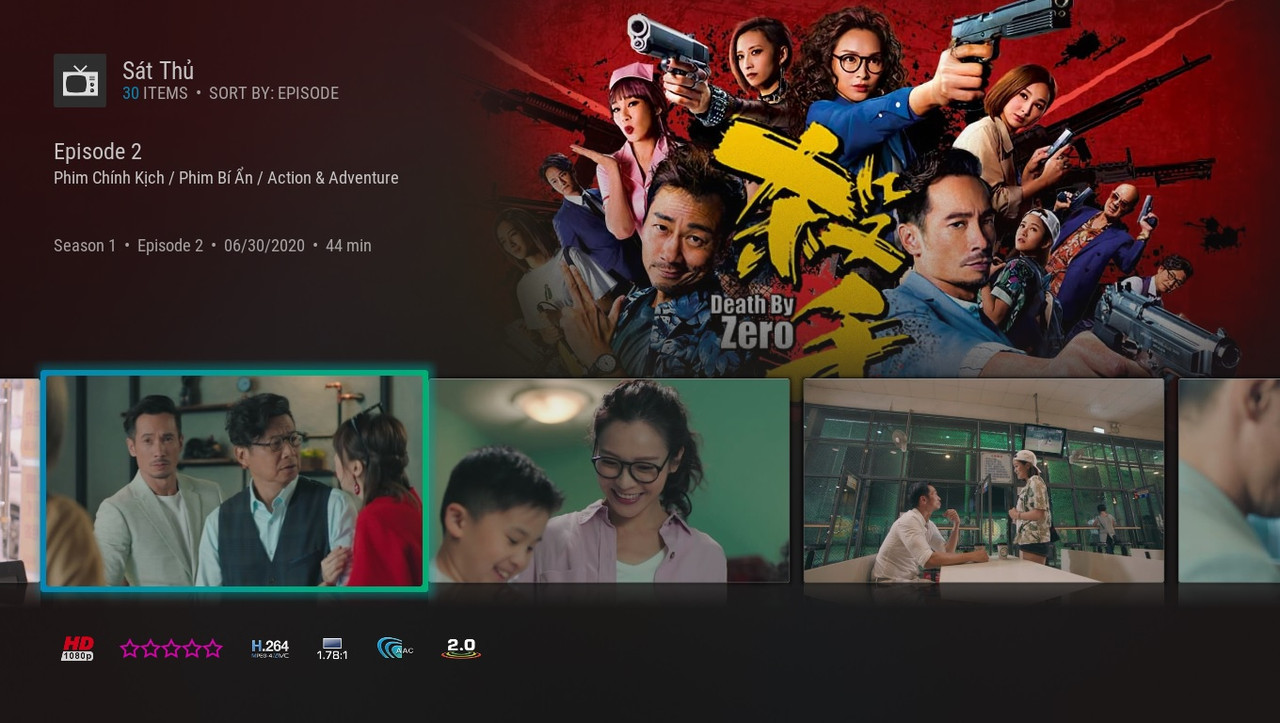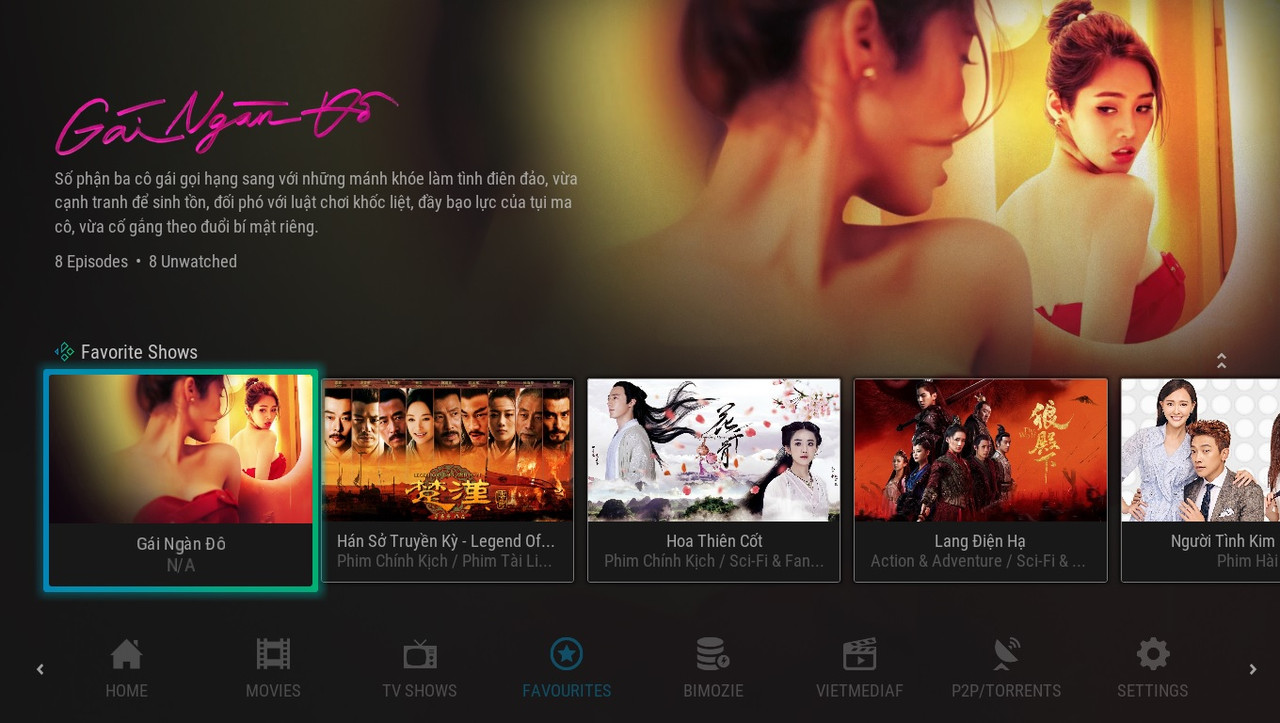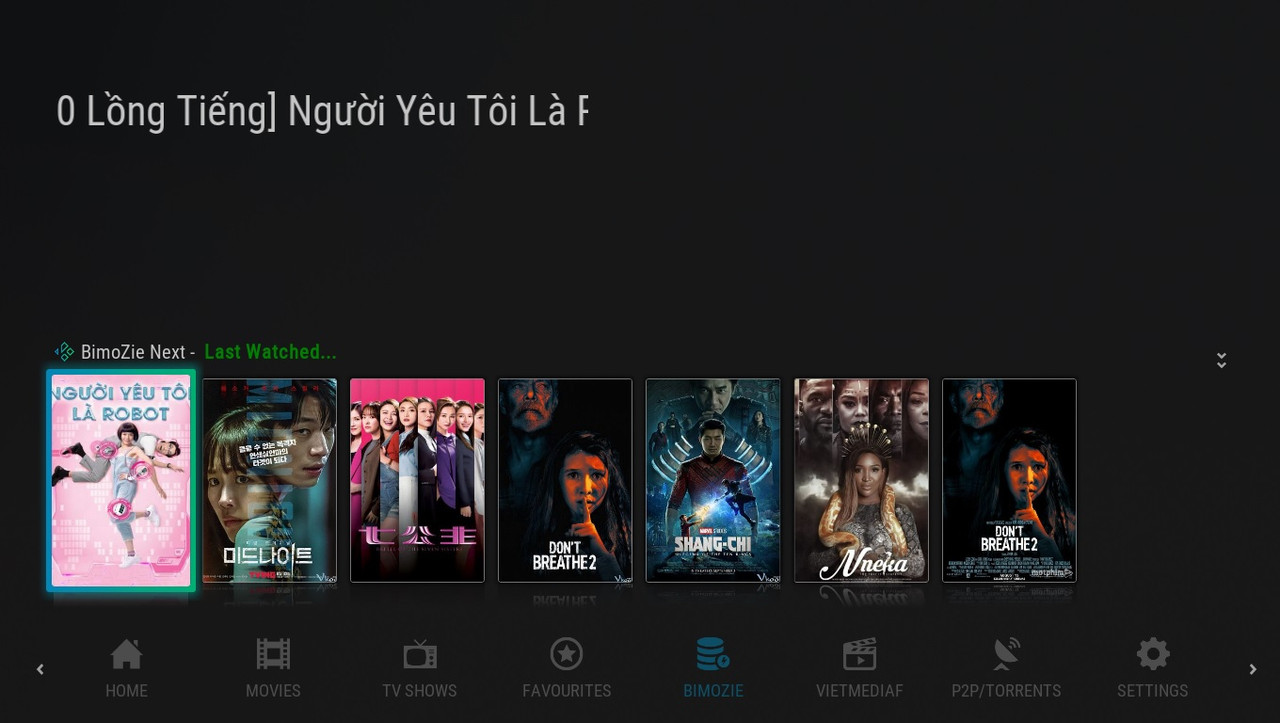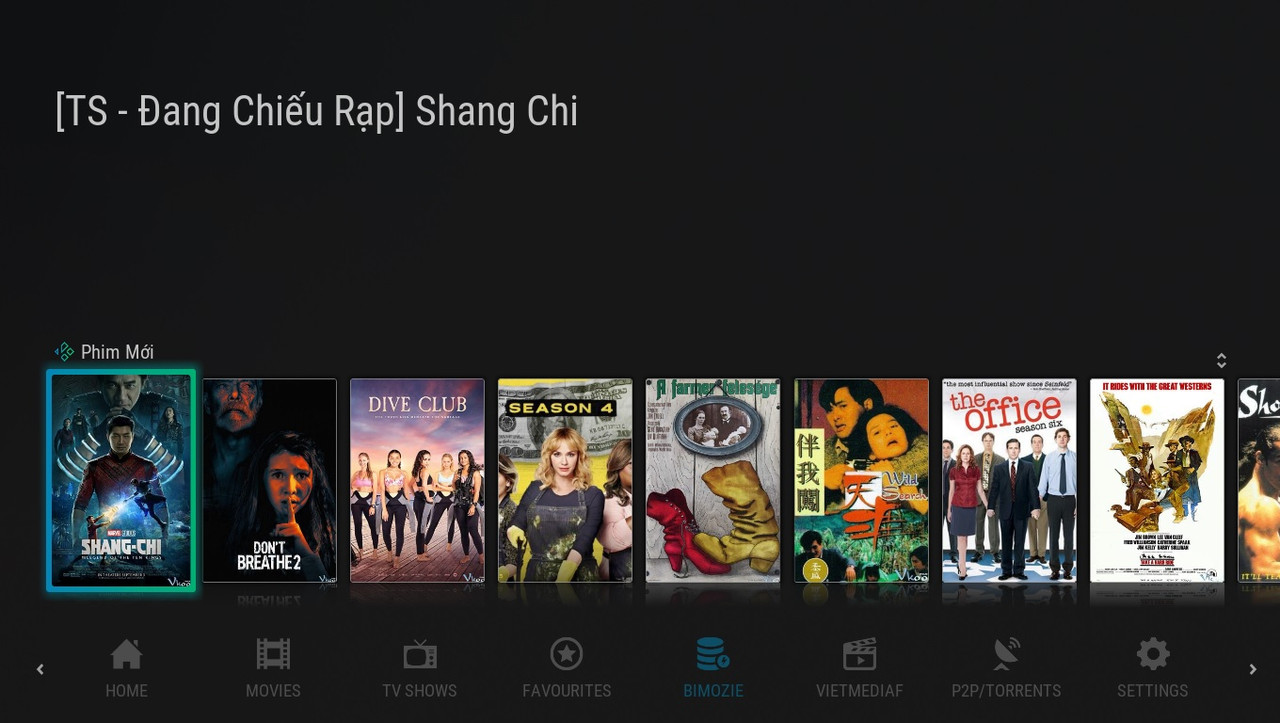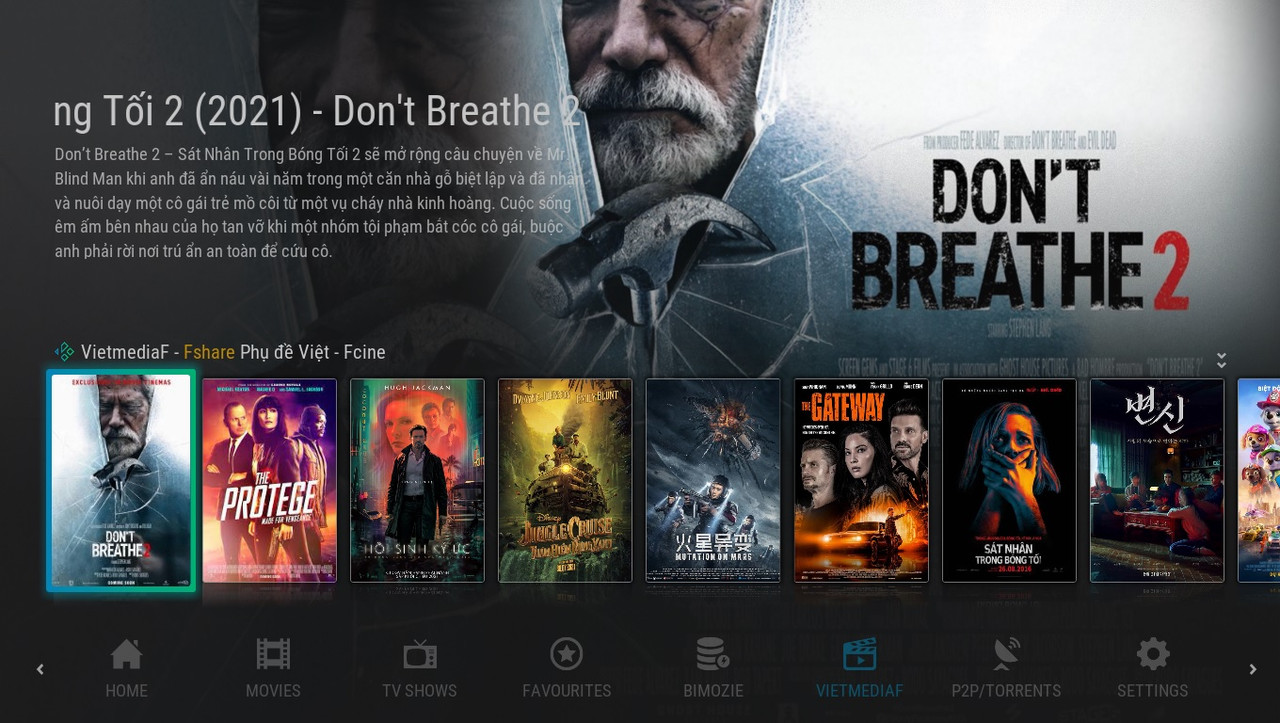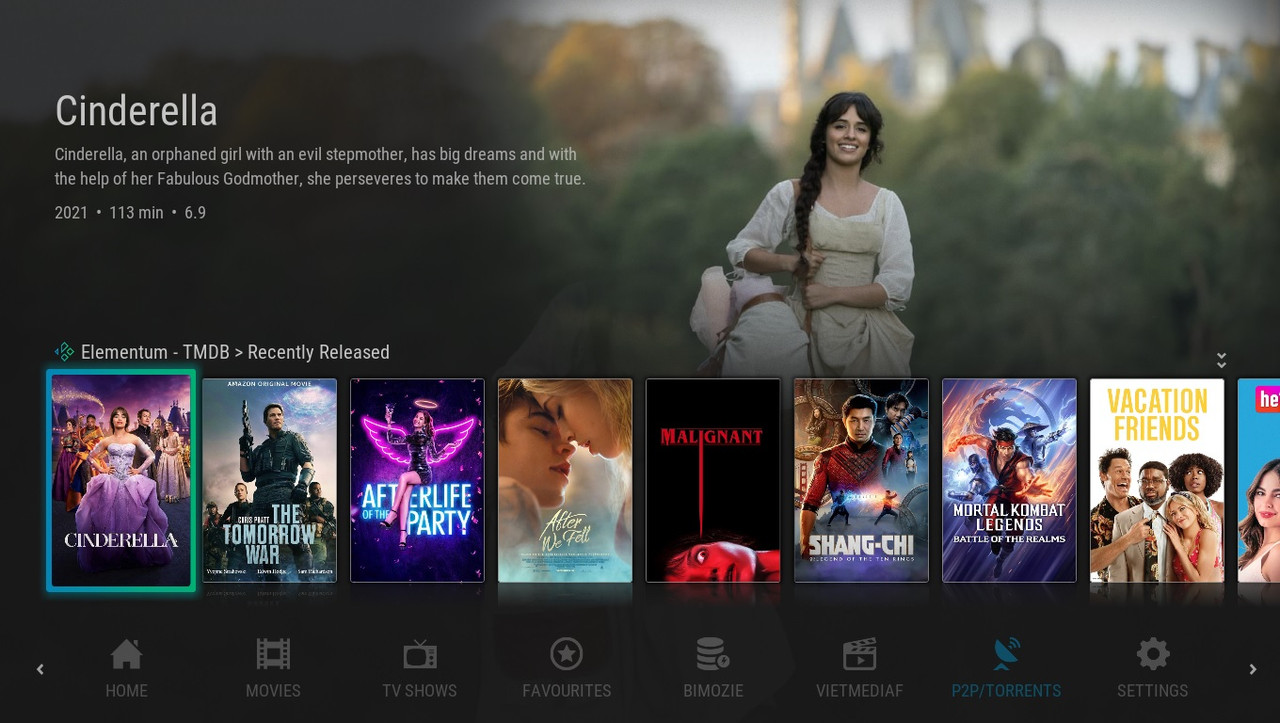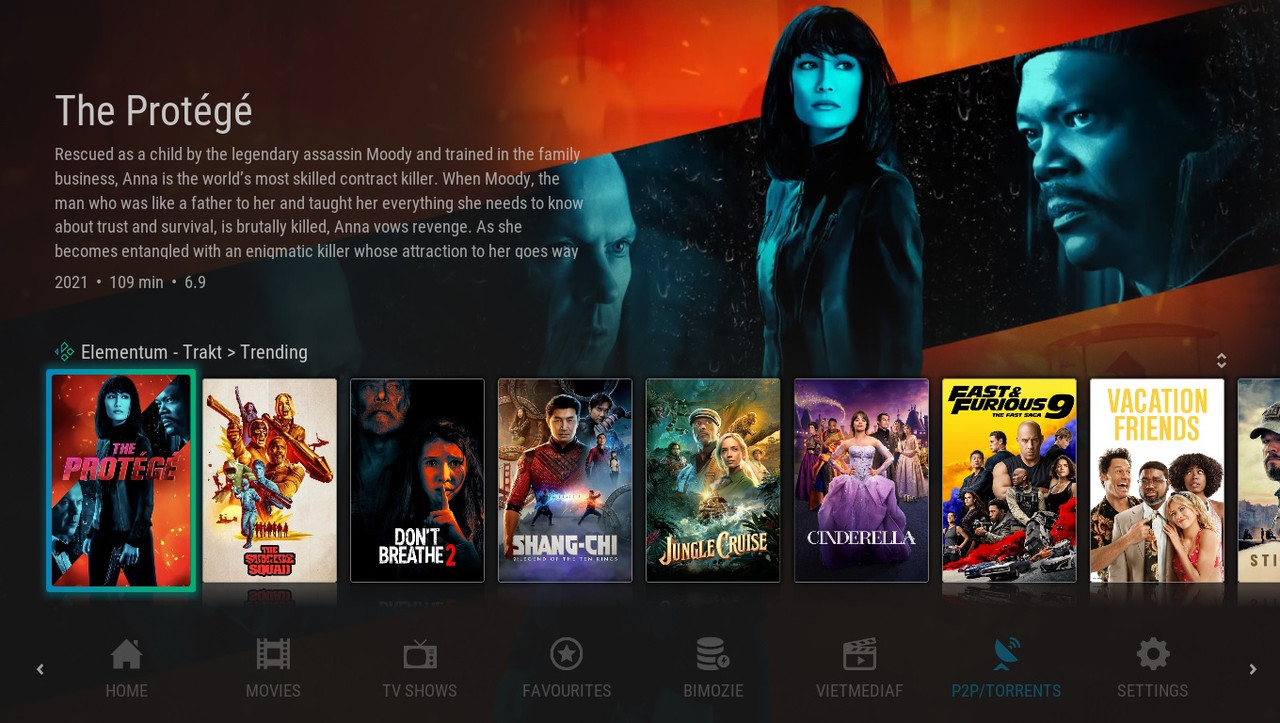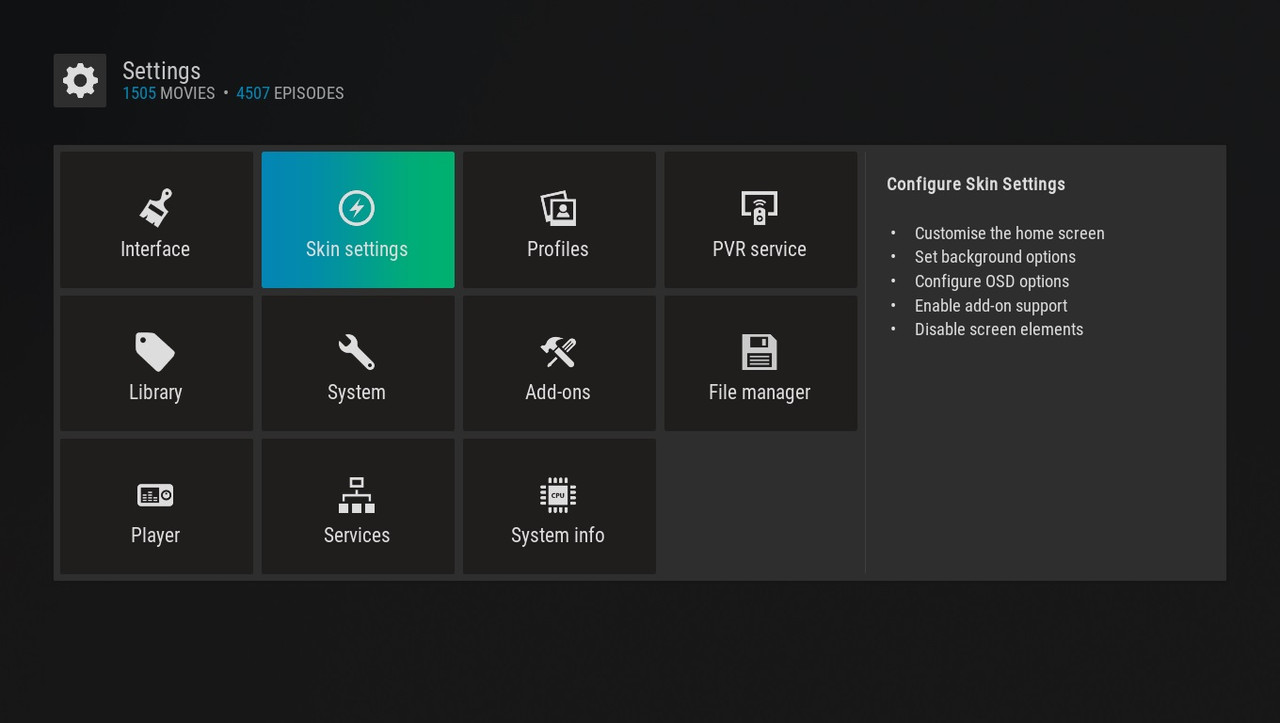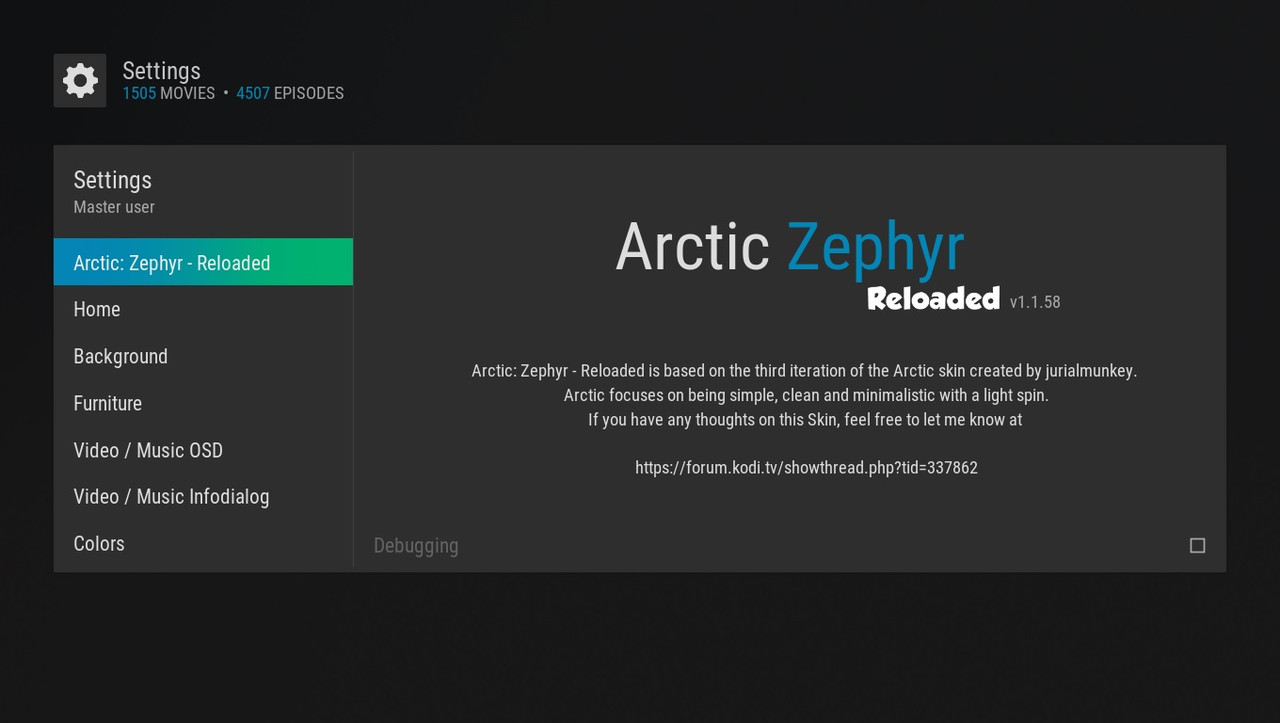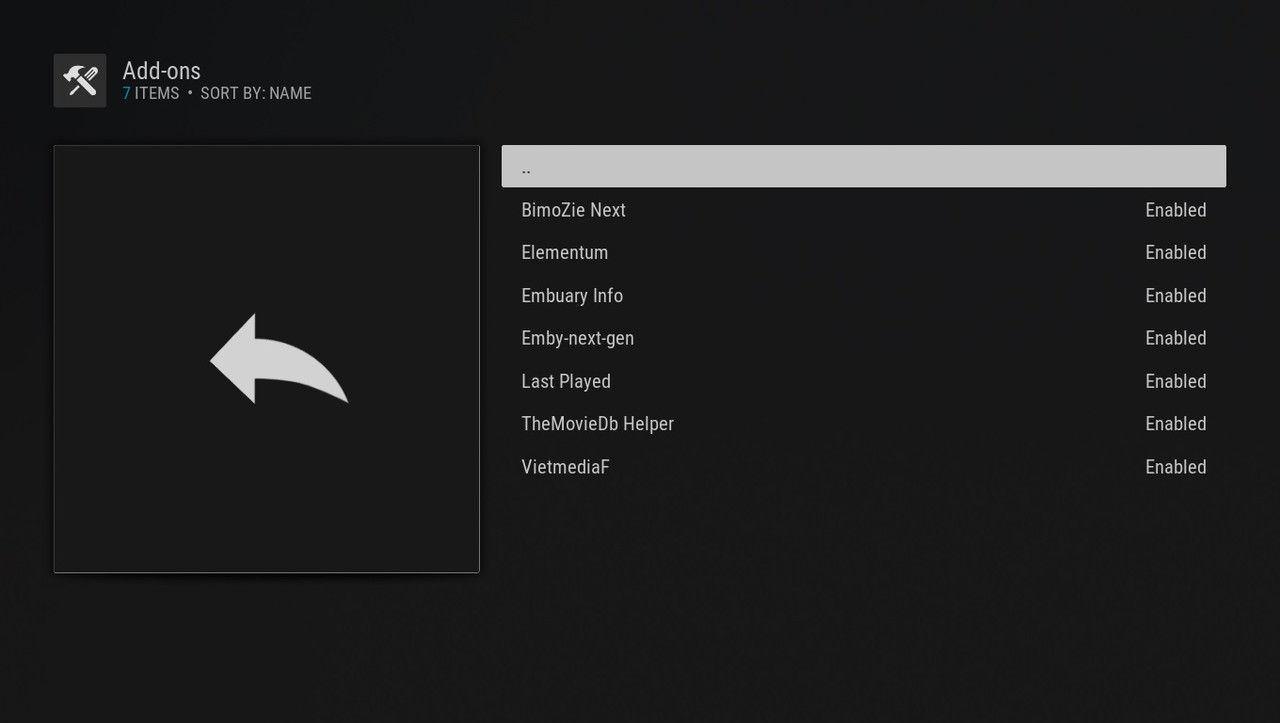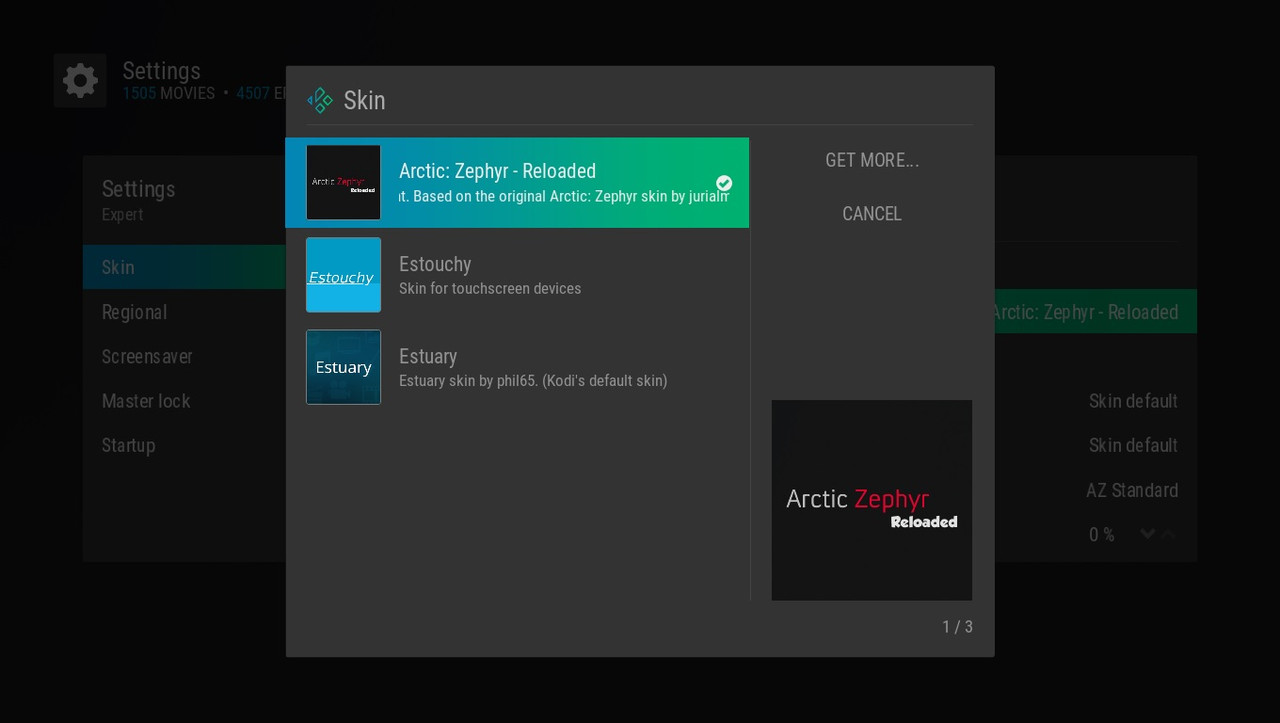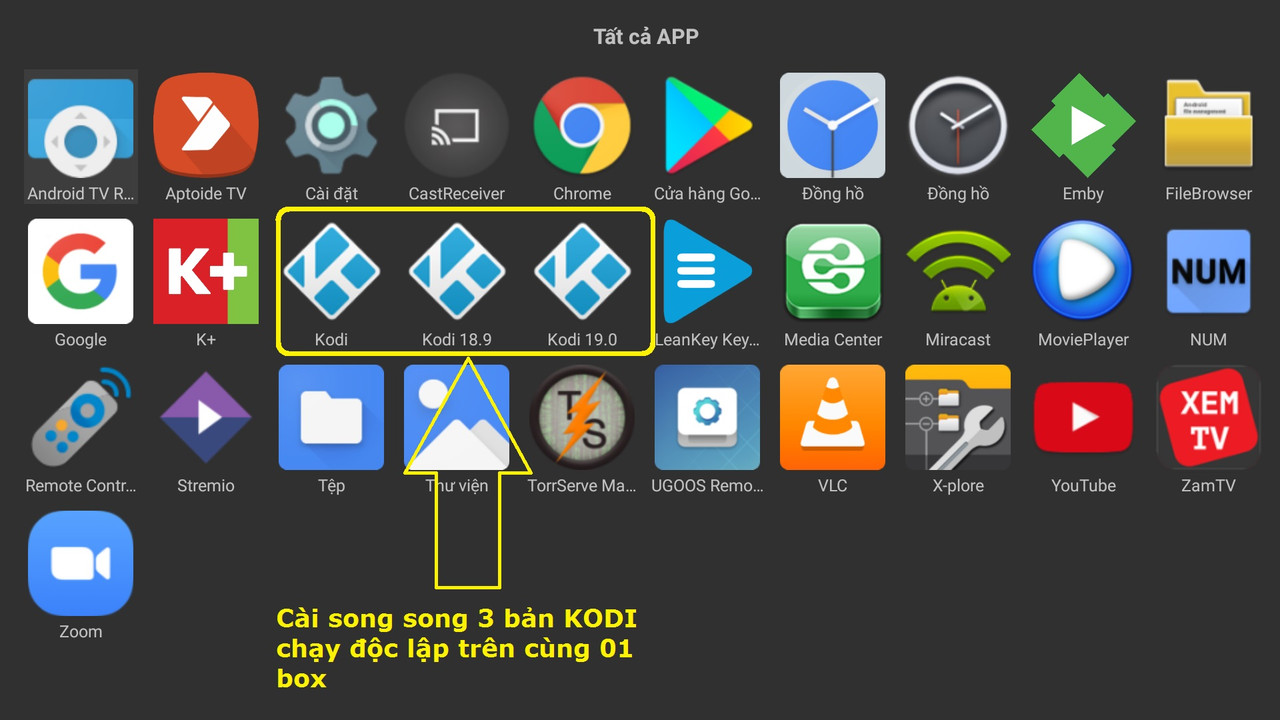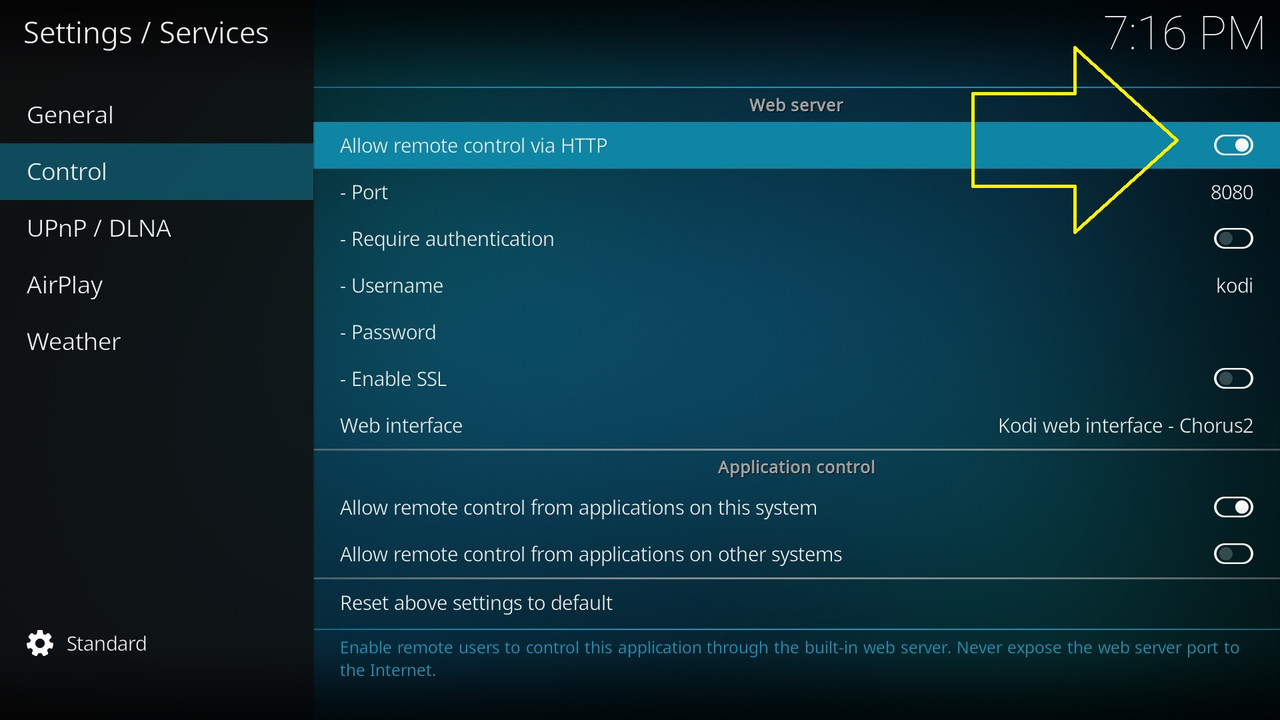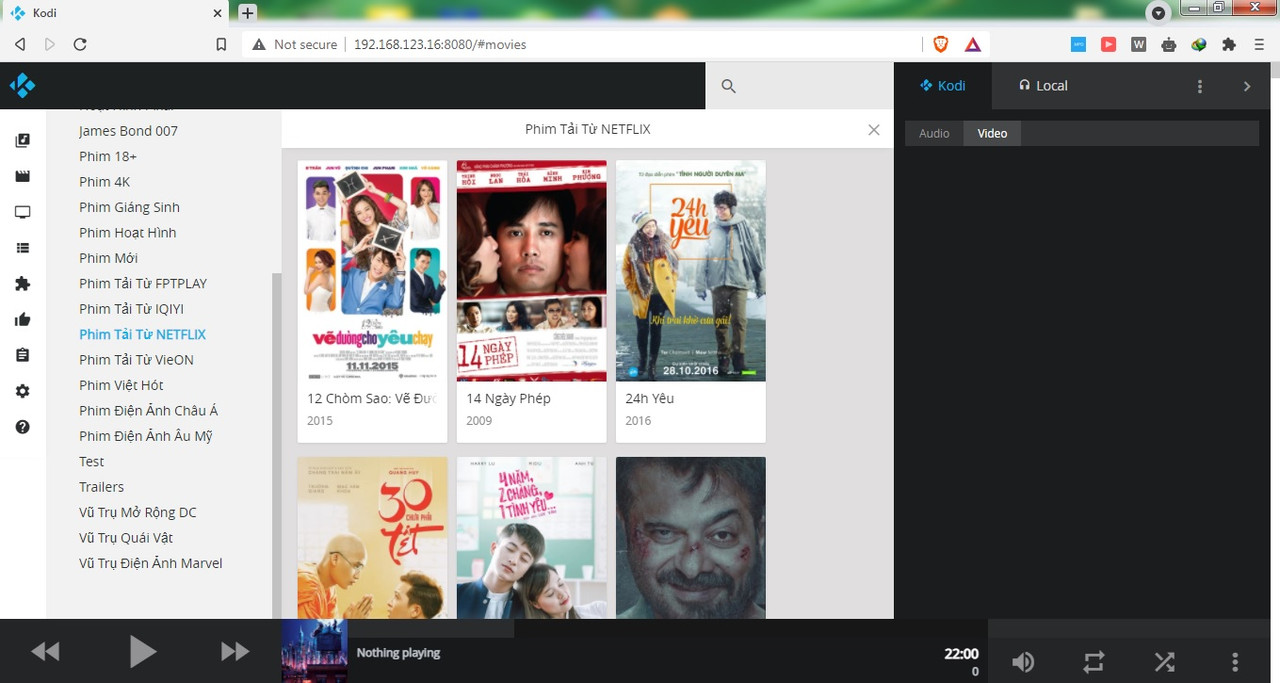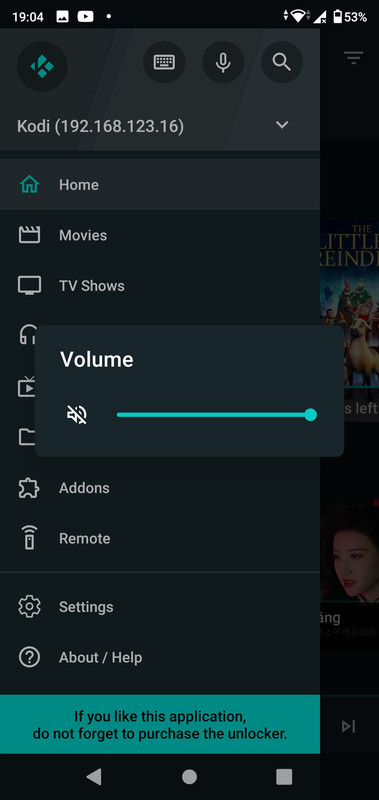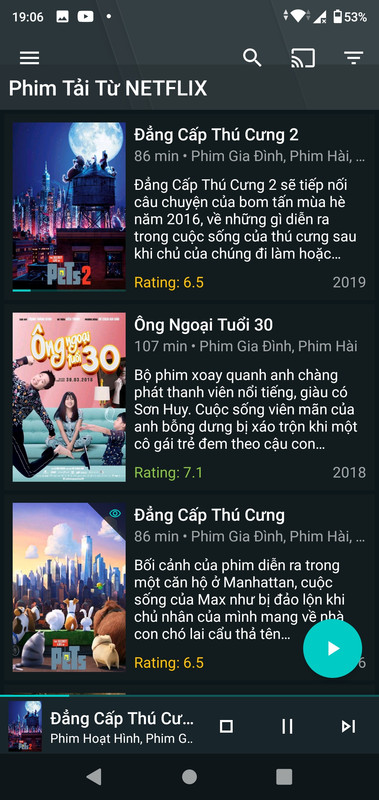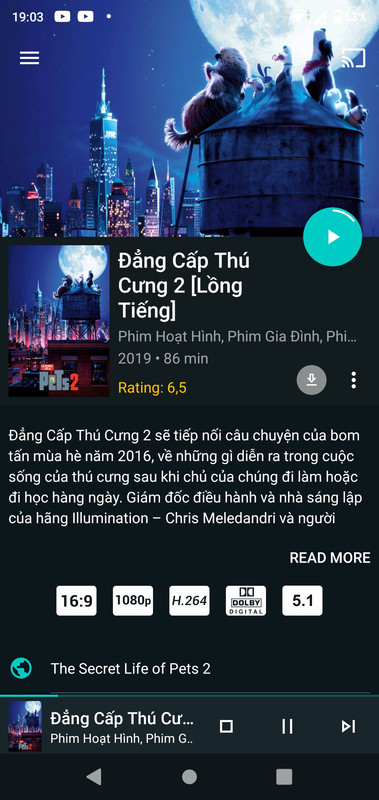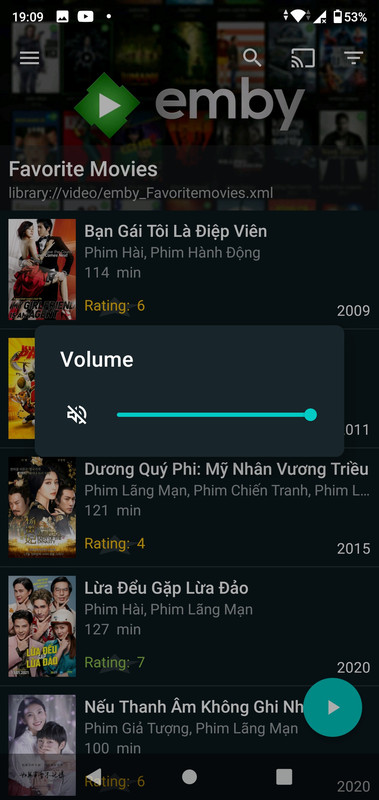Emby và Kodi [1]
Dẫn nhập: KODI là một media center do cộng đồng cùng nhau xây dựng nên không thể không có mối quan hệ khắng khít đến Emby (media server) được. Trong phần mở đầu này, chúng ta sẽ tìm hiểu mối liên kết đó nhé.
Như chúng ta đã biết về Kodi, nổi tiếng ở Việt Nam chỉ thông qua cái addon VietMediaF (xem phim được lưu trữ trên Fshare) do cộng đồng các uploader chia sẻ. Hầu như ai mua android box cũng đều vì cái Kodi (đã cài addon VietMediaF) này nhưng thật ra Kodi còn có hàng tá addon khác ngon lành hơn. Sau đó, thì CoreELEC ra đời chạy một mình ên luôn, không còn phụ thuộc vào android nữa.
Bản Kodi mới nhất hiện tại là Kodi 19 Matrix được viết trên Python 3 (gần như là viết lại toàn bộ) nên các addon dành cho Kodi trước đó đều không chạy được. Qua một thời gian, các coder đã dần dần viết lại các addon để dành cho bản Kodi 19 mới này, vì vậy luôn có sự phân biệt addon nào dành cho Kodi 18 Leia và addon nào dành cho Kodi 19 Matrix. Ngay cả skin cũng vậy, cũng phải viết lại.
Về tổng quan lịch sử thì hãng phát triển Emby đã cho ra đời 3 addon cho Kodi gồm: EmbyCon, Emby for Kodi và Emby-Next-Gen. Trong đó, Emby for Kodi chỉ dành cho Kodi 18 Leia là hết, còn 2 addon còn lại là EmbyCon và Emby-Next-Gen có thể chạy trên Kodi 18 Leia và Kodi 19 Matrix.
Đây là My Media của hệ thống Emby nhà tôi
Để minh hoạ cho phần đầu tiên của chuyên đề Emby và Kodi cho hấp dẫn mời bạn thưởng thức sự kết hợp giữa Kodi và Emby (
Kodi 18.9 Leia, addon
Emby for Kodi v4.1.21 và skin
Titan BINGIE (Kodi Leia) v1.0.3) trên con android box
Ugoos AM6 Pro (bạn chú ý là con android box này được xếp vào đội ngũ cao cấp với chip xử lý mạnh mẽ và RAM lớn).
Mới nhìn qua, không nghĩ là đang chơi Kodi mà cứ tưởng là Netflix
Trước hết là giao diện ATV 9 khi mở box lên
Dùng remote để bật KODI nào
Và đây khi KODI đã lên thì chẳng còn thấy gì giống KODI nữa cả
Ngay ở màn hình Home, sử dụng remote để chọn phim
Bật menu ở cạnh trái màn hình để đi đến các màn hình khác, bạn chú ý có các màn hình: My List, New, Movies, TV shows, VietMediaF
Di chuyển đến màn hình "My List" là nơi đánh dấu những phim ưa thích để xem sau khi dạo qua một vòng thư viện phim.
Di chuyển đến màn hình "New" là nơi liệt kê những phim mới được thêm vào thư viện
Di chuyển đến màn hình "Movies" bạn sẽ thấy có menu phụ (các thư mục giống như My Media mà tôi đã thiết lập trong Emby)
Di chuyển đến màn hình "TV shows" bạn sẽ thấy có menu phụ (các thư mục giống như My Media mà tôi đã thiết lập trong Emby)
Di chuyển đến màn hình "VietMediaF" là nơi liệt kê các phim ở addon VietMediaF, xem online ngay lập tức.
Nếu chán xem offline rồi thì vào các thư mục của các uploader chia sẻ trên VietMediaF
Khi chọn một phim nào đó thì có các thông tin như thế này (giống như app Netflix)
Còn đây là trình player
Đối với phim bộ thì có ghi số tập ngay trên poster
Và khi nhấn vào phim bộ nào đó thì liệt kê ra season và episode để chọn và play
Một số hình ảnh trong mục Settings của KODI để có được GUI như ở trên
Nổi bật của skin này là chức năng "smart shortcuts" để liên kết với addon Emby. Nhờ vào smart shortcuts mới móc được các Library có trong My Media của Emby.
Điều kiện để chơi như trong hình:
- Đã có hệ thống Emby Media Server, đã bật plugin Kodi Companion để giúp sync (đồng bộ) thư viện phim giữa Emby và Kodi nhanh hơn.
- Có một con android box mạnh: Nvidia Shield TV 2019 (bản thường và bản pro), Beelink GT-King Pro, Ugoos AM6 Pro, Ugoos AM6 Plus v.v...
- Kodi 18 Leia (version 18.9 là final của dòng Leia)
- Addon của hãng Emby (tải và cài đặt file zip theo đường dẫn
https://kodi.emby.media/repository.emby.kodi-1.0.6.zip)
- Skin có tên là Titan BINGIE, skin này không có sẵn trong kho skin của Kodi và chỉ phát triển đến Kodi 18 Leia (tải và cài đặt thông qua repo theo hướng dẫn ở
https://forum.kodi.tv/showthread.php?tid=334820). Chú ý phân biệt: Có skin tên là Titan BINGIE MOD (có chữ MOD phía sau) có cả bản cho Kodi 18 và Kodi 19.
Nếu không có con android box mạnh như trên, tôi khuyên bạn không nên chơi vì skin Titan BINGIE là một skin có đồ hoạ cao đòi hỏi chip xử lý mạnh và ngốn nhiều RAM, nếu cài vào box cấu hình trung bình/yếu thì sẽ không mượt mà, thậm chí muốn ném cái remote vào màn hình TV luôn đó. Đối với những con android box như vậy bạn hãy bằng lòng với skin Embuary (cho Kodi 18 và Kodi 19) có sẵn trong kho skin của Kodi và những skin mà tôi sẽ giới thiệu trong các bài tới.